Page 1
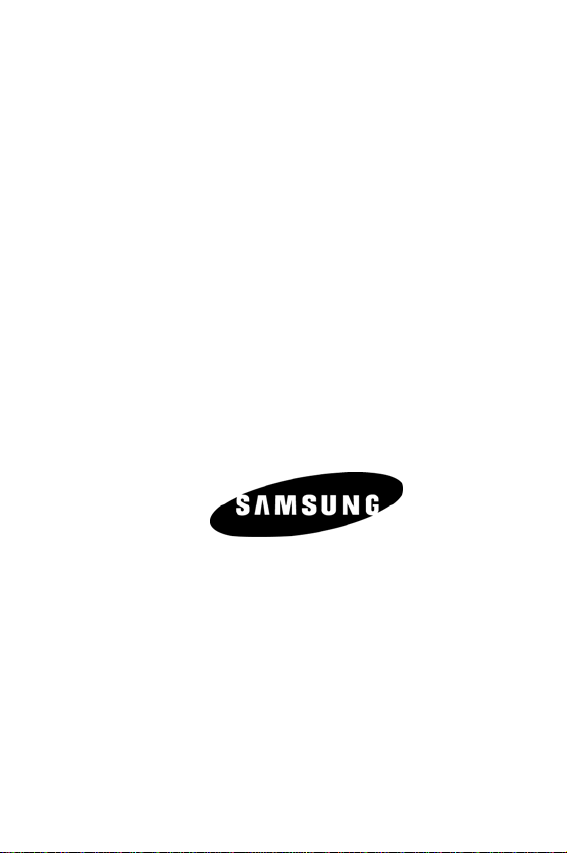
Téléphone portatif numérique
À QUATRE BANDES
SGH-A516
Guide d’utilisation
Veuillez lire ce guide avant d’utiliser votre téléphone,
et le conserver à titre de référence.
Imprimé en Chine
Code n° GH68-14504A
Français 07/2007 Rév.1
Page 2
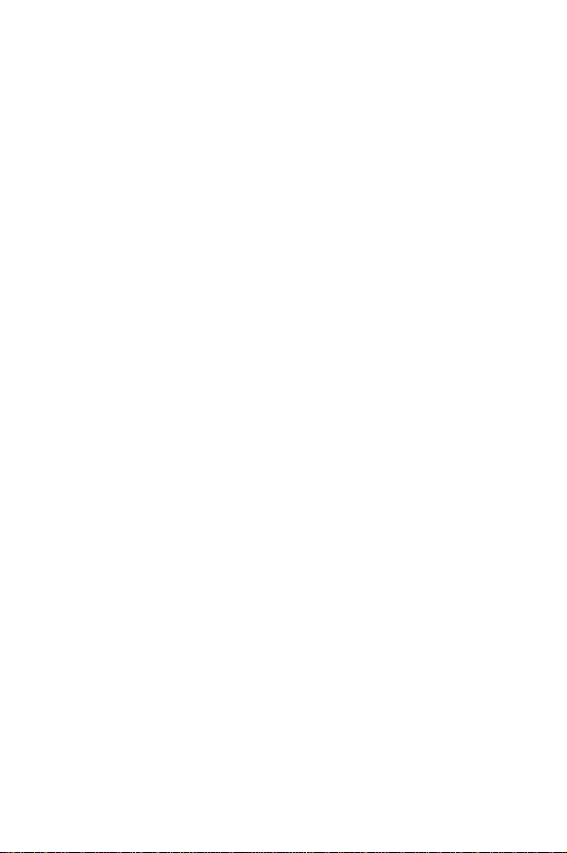
Propriété intellectuelle
Tous les éléments de propriété intellectuelle définis ci-dessous, qui sont la
possession ou la propriété de Samsung ou de ses fournisseurs, et qui ont
trait au téléphone SAMSUNG, incluant, de façon non limitative, les
accessoires, les pièces ou les logiciels s’y rattachant (le «système
téléphonique»), sont des propriétés exclusives de Samsung et protégés
conformément aux lois fédérales, provinciales et d’État, et aux dispositions
de traités internationaux. Les éléments de propriété intellectuelle
comprennent, de façon non limitative, les inventions (brevetables ou non
brevetables), les brevets, les secrets commerciaux, les droits d’auteur, les
logiciels, les programmes informatiques et les documents qui s’y
rattachent, ainsi que toute autre œuvre de l’esprit. En aucun cas vous ne
pouvez enfreindre ou autrement violer les droits garantis par la propriété
intellectuelle. De plus, vous acceptez de ne pas modifier, préparer
d’œuvres dérivées, rétroconcevoir, décompiler, désassembler ou essayer
de quelque manière que ce soit de créer un code source à partir des
logiciels, ni même de faire toute tentative dans ce sens. Aucun droit ni titre
de propriété à l’égard des éléments de propriété intellectuelle ne vous sont
cédés par la présente. Tous les droits applicables de propriété intellectuelle
demeureront la propriété de SAMSUNG et de ses fournisseurs.
©2007 Samsung Electronics Canada, Inc. SAMSUNG est une marque
déposée de Samsung Electronics Co., Ltd. et de ses sociétés affiliées.
MD
La marque verbale et les logos Bluetooth
Bluetooth SIG Inc., et toute utilisation de ces marques par Samsung
Electronics Canada, Inc. est sous licence. Les autres marques de
commerce et appellations commerciales appartiennent à leur propriétaire
respectif.
sont des propriétés de
Page 3
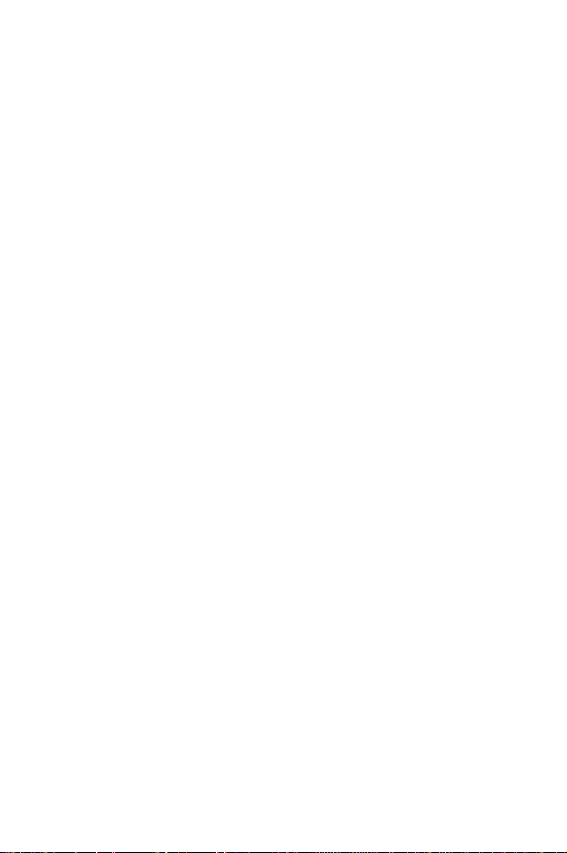
Table des matières
Mesures de sécurité importantes ..........................................................1
Vous êtes pr êt! ................... ... .................. ... .................. ... ................. ... ....3
Activation de votre téléphone .............................. ................................................3
Mise en marche et fermeture du téléphone ........................................................ 8
Votre télép ho n e ............... .................. ... ... .................. ... ................. ... ... .. 10
Caractéristiques d e v o tre téléphone .................. ............ ........... ............ ............ 10
Présentation du téléphone ................................................................................11
Écran .................................................................................................................16
Sélection des fonctions et des options ..............................................................19
Carte mémoire ..................................................................................................21
Fonctions d’appel ................................................................................ .25
Faire un appel ...................................................................................................25
Régler le volume ...............................................................................................27
Répondre à un appel .......................... ................................................... ...........27
Appels en absence (Appels manqués) ............................................................. 28
Mode silencieux ........................................ ........................................................31
Options pendant un appel .................................................................... 32
Options pendant un appel ..................... ............................................................32
Mettre un appel en attente ........................................................... .....................32
Fermer le microphone (Muet) ........................................................................ ...33
Utiliser le téléphone à haut-parleur (fonction mains libres) ...............................34
Désact iv e r /en voyer de s to n a l i té s de touche .................. ........... ............ ............ 34
Envoyer une séquence de tonalités DTMF ......................................................35
Chercher un numéro dans la liste des contacts ................................................35
Signal d’appel ...................................................................................................36
Codes daccès ........................................................................................37
Mot de passe du téléphone ...............................................................................37
NIP (code PIN) ..................................................................................................38
PUK ...................................................................................................................38
NIP2 (code PIN2) ..............................................................................................39
PUK2 .................................................................................................................39
Entrée de texte ......................................................................................40
Change r de m o d e d ’ e n tré e d e te x t e .. .. .. ............ .. ............ ........... ............ .......... 4 1
i
Page 4
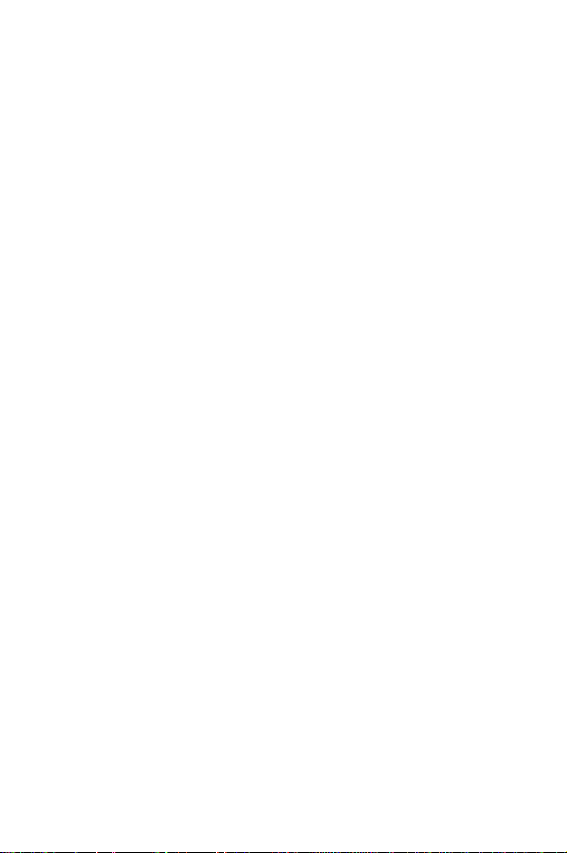
Utilisation du mode T9 ......................................................................................42
Utilisati o n du m o d e a lp h a b é ti q u e ............ .. .. ............ .. ............ ........... ............ .....43
Utilisati o n du m o d e n u mé rique .............. ............ ............ ........... ............ ............ . 45
Utilisation du mode symboles ...........................................................................45
Transfert de fichiers vers un PC ..........................................................46
Transfert de fichiers au moyen d’un câble USB ................................................ 46
Transfert de fichiers au moyen de Bluetooth ....................................................49
Transfert de fichiers au moyen d’unecarte microSD ........................................49
Menus .... ........................ ........................ ........................ ....................... ..51
Liste des fonctions des menus .......................................................................... 52
Internet ................................... ................................. ............................... 56
Accueil ...............................................................................................................56
Favoris .............................................................................................................. 58
Profils du navigateur ........................................................................................60
Vider le cache ...................................................................... .............................62
Média ....................... ................................................ ............................... 63
Sonnerie ............................................................................................................63
Graphiques ........................................................................................................66
Vidéo ................................................................................................................. 70
Musique .............................................................................................................72
Outils ................................................................................................................. 73
Autres fichiers .................................................................. ...............................109
Carte mémoire ........................................................................ ........................110
État de la mémoire ..........................................................................................112
Jeux et applications ............................................................................113
Télécharger des jeux ....................................................................................... 113
Mes jeux et applications ........................................ ....................................... ..113
Historique .... ...... ...... ...... ...... ... ...... ...... ...... ...... ...... ...... ... ..... ...... ...... ......115
Tous les appels ...............................................................................................115
Appels en absence .......................................................................................... 116
Appels sortants ................... ............................................................................116
Appels reçus .................................. .................................................................116
Liste de composition abrégée .........................................................................116
Tout supprimer ................................................................................................117
ii
Page 5
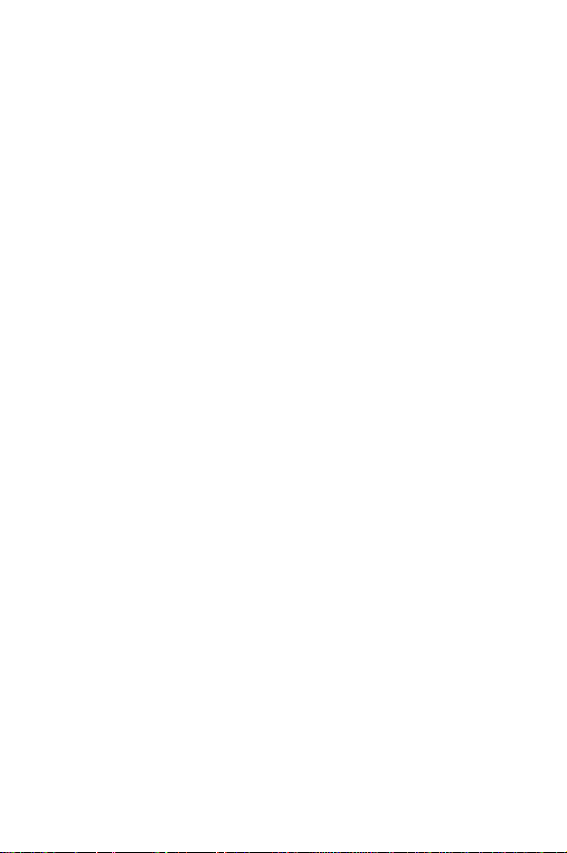
Boutique Rog e rs .... ... ... .................. ... .................. ... ... ................. ... ......118
Recherche .......................................................................................................118
Musique et tonalités ...................... ...................................... ............................ 118
Jeux ................................................................................................................ 119
Graphiques ..................................................................................................... 119
Courriel et clavardage .....................................................................................120
Télé et vidéo ........................................................... ........................................120
Nouvelles et informations ........................................................ ........................121
Internet ............................................................................................................ 121
Messages . ... ...... ...... ...... ...... ...... ...... ... ...... ...... ...... ...... ...... ..... ...... ... ...... 122
Envoyer un message texte ....................... ....................................... ...............122
Envoyer un message multimédia ................................................................. ...125
Dossiers contenant les messages ..................................................................131
Rogers MI (messagerie instantanée) ..............................................................134
Modèles de message .................. ....................................................................135
Messagerie vocale ..........................................................................................136
Tout supprimer ............... ............................................................................ .....138
Réglages des messages .................................................................................138
État de la mémoire .......................................... ................................................143
Lecteur de musique Rogers ............................................................... 144
Magasiner de la musique ................................................................................145
Contacts ................ ... ... ... ... ... ... .................. ... ... .................. .. ............... 146
Ajouter un nouveau contact .......................................... ..................................146
Trouver les coordonnées d’un contact .............. ........................... ...................150
Groupe ............................................................................................................ 152
Liste de composition abrégée ......................... ................................................153
Ma carte de visite ........................................ ....................................................155
Numéro personnel ..........................................................................................157
Liste FDN .......................................................................................................157
Gestion ............................................................................................................ 158
Numéro de service ..........................................................................................159
Réglages .. ............ ............... ............... ............... ............... .............. ......161
Régler les sons ...............................................................................................161
Régler l’affichage ............................................................................................164
Régler l’heure et la date .............................................. ....................................166
Régler le téléphone .........................................................................................167
iii
Page 6
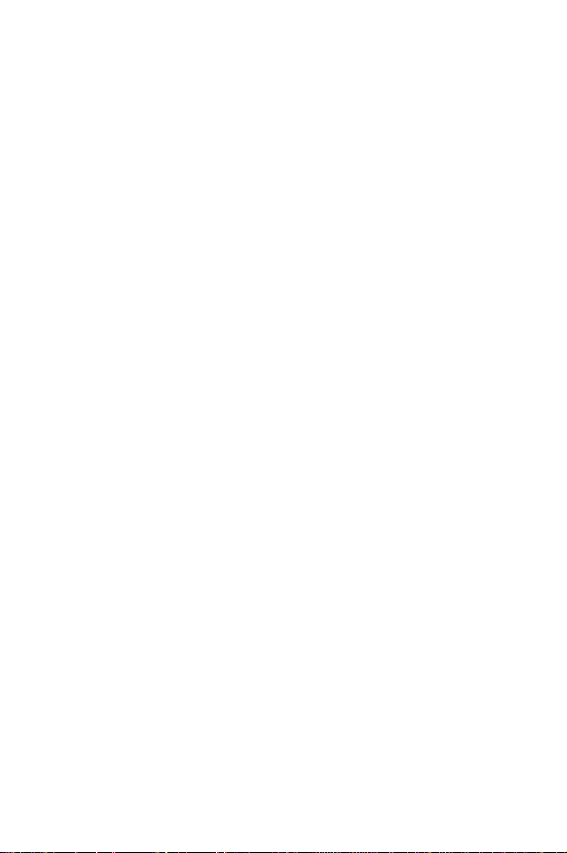
Régler les appels ............................................................................................174
Bluetooth .........................................................................................................179
Régler les applications ....................................................................................183
Réinitialisation des réglages ...........................................................................183
État de la mémoire ..........................................................................................184
Résolutio n de s pro b lè m es ............... ... ... ... ... .................. ................. ...186
Renseignements sur la santé et la sécurité ......................................190
Exposition aux signaux RF (radiofréquence) ..................................................190
Utilisation près du corps ................................................................ ..................191
Précautions relatives à l’utilisation de la pile ............................... ....................192
Milieu d’utilisation ............................................................................................ 193
Appareils électroniques .................................................. .................................194
Milieux potentiellement explosifs .....................................................................196
Appels d’urgence ........................................................................ ....................196
Autres renseignements importants surlasécurité ............................ ..............197
Soin et entretien ..............................................................................................198
Avis de la FCC ....................................................... .........................................199
Annexe A: RENSEI G NEMENT S S U R L A C E R T IFICATIO N ( D A S) ........ .. .. ...2 0 1
Annexe B: Guide pour l’utilisation sécuritaire et responsable d’un téléphone sans fil 203
Annexe C: Mise à jour sur les téléphones sans fil pour les consommateurs ..207
GARANTIE LIMITÉE STANDARD .......................................................217
Index ......... ........................... ........................... ....................... ...............222
iv
Page 7
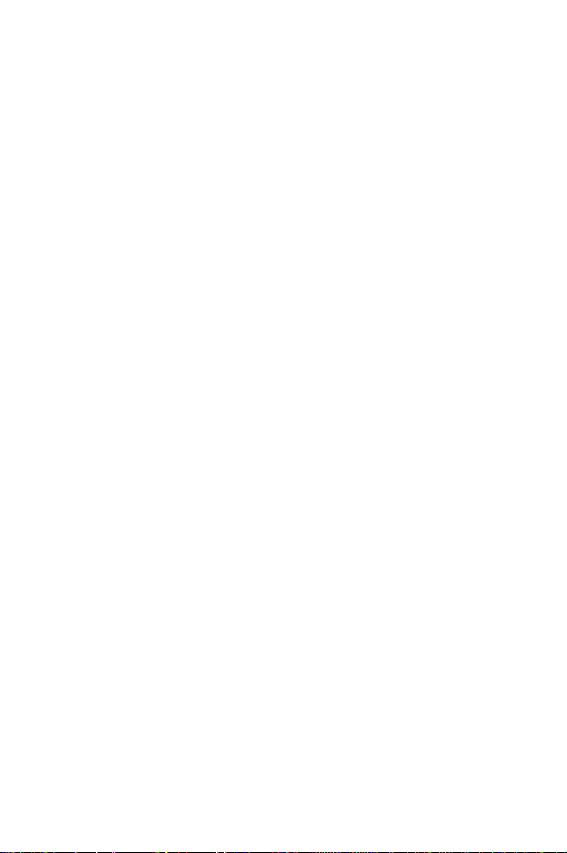
Mesures de sécurité importantes
Veuillez lire les indications suivantes avant d’utiliser votre téléphone sans
fil. Le défaut de s’y conformer pourrait être dangereux ou illégal.
La sécurité routière avant tout
N’utilisez jamais un téléphone portatif en conduisant. Stationnez d’abord
votre véhicule.
Fermez votre téléphone avant de faire le plein d’essence
N’utilisez jamais le téléphone dans une station-service ou à proximité de
combustibles ou de produits chimiques.
Fermez votre téléphone à bord des avions
Les téléphones sans fil peuvent causer des interférences. Leur utilisation
dans les avions est à la fois illégale et dangereuse.
Fermez votre téléphone dans les hôpitaux
Fermez votre téléphone à proximité d’équipements médicaux et respectez
tous les règlements en vigueur.
Interférences
T ous les téléphones sans fil sont fragiles aux interférences, qui peuvent en
affecter le rendement.
Règlements spéciaux
Respectez les règlements spéciaux en vigueur dans les différentes régions
et fermez toujours votre téléphone quand il est interdit de l’utiliser ou
Mesures de sécurité importantes
1
Page 8
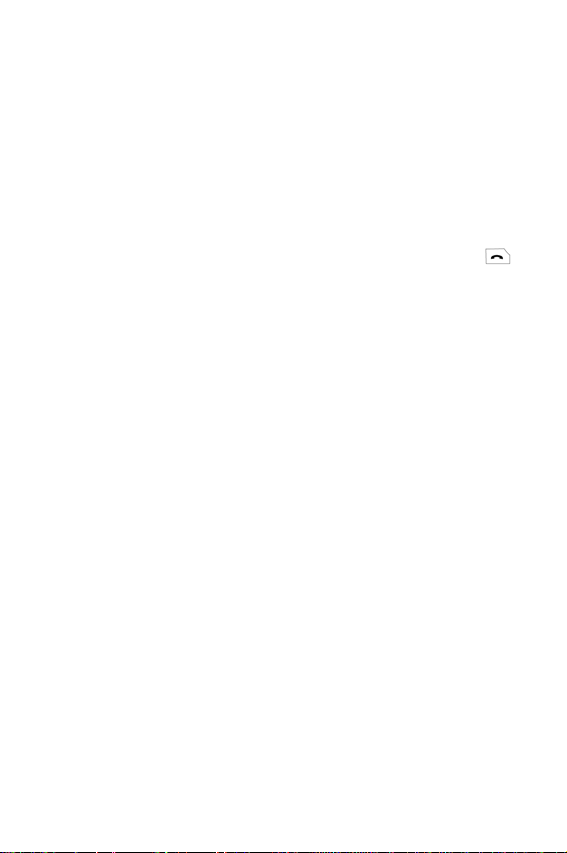
lorsqu’il peut causer des interférences ou du danger (dans un hôpital, par
exemple).
Précaution lors de l’utilisation
Utilisez le téléphone uniquement en position normale (près de l’oreille).
Appel d’urgence
Assurez-vous que le téléphone est ouvert et en service. Composez le
numéro d’urgence de l’endroit où vous êtes et appuyez sur la touche .
Si vous utilisez certaines fonctions, désactivez-les avant de faire un appel
d’urgence. Donnez tous les renseignements le plus précisément possible.
Ne mettez pas fin à l’appel tant qu’on ne vous dit pas de le faire.
Résistance à l’eau
Votre téléphone ne résiste pas à l’eau. Gardez-le au sec.
Accessoire s et piles
Utilisez uniquement les accessoires et les piles approuvés par Samsung.
L’utilisation d’accessoires non autorisés pourrait endommager votre
téléphone et être dangereux.
Personnel de service qualifié
Seul un personnel de service qualifié peut réparer votre téléphone. Pour en
savoir davantage sur la sécurité, consultez la rubrique «Renseignements
sur la santé et la sécurité» à la page 190.
Mesures de sécurité importantes
2
Page 9
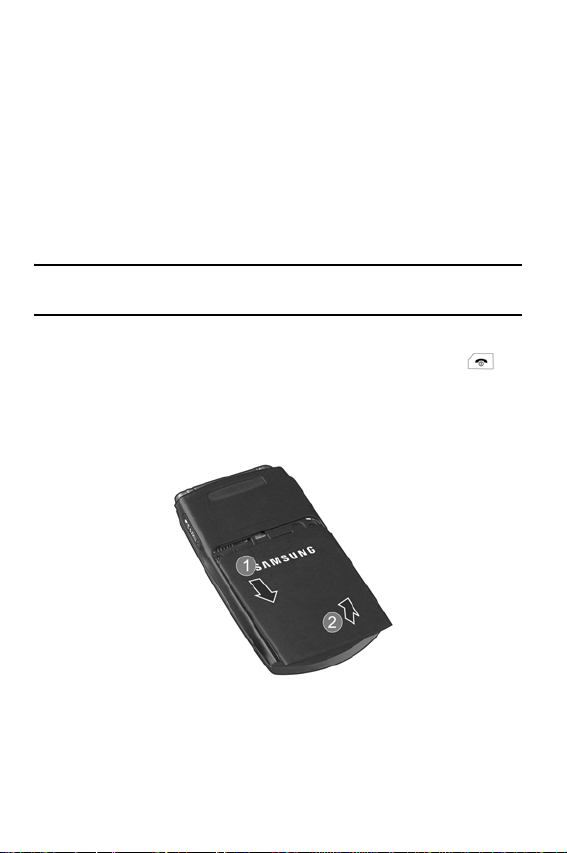
Vous êtes prêt!
Activation de votre téléphone
Quand vous vous abonnez à un réseau cellulaire, on vous remet une carte
SIM enfichable contenant les détails de votre abonnement, comme votre
NIP et les services en option offerts.
Retrait de la pile
Nota: Vous devez débranche r l’adaptateur de vo yage avant de retirer la pile du téléphone pour
éviter d’endommager ce dernier.
Au besoin, fermer le téléphone en maintenant enfoncée la touche
jusqu’à ce que l’image de mise hors fonction s’affiche.
1. Glisser le couvercle de la pile vers l’extérieur du téléphone et le
soulever pour le retirer.
Vous êtes prêt!
3
Page 10
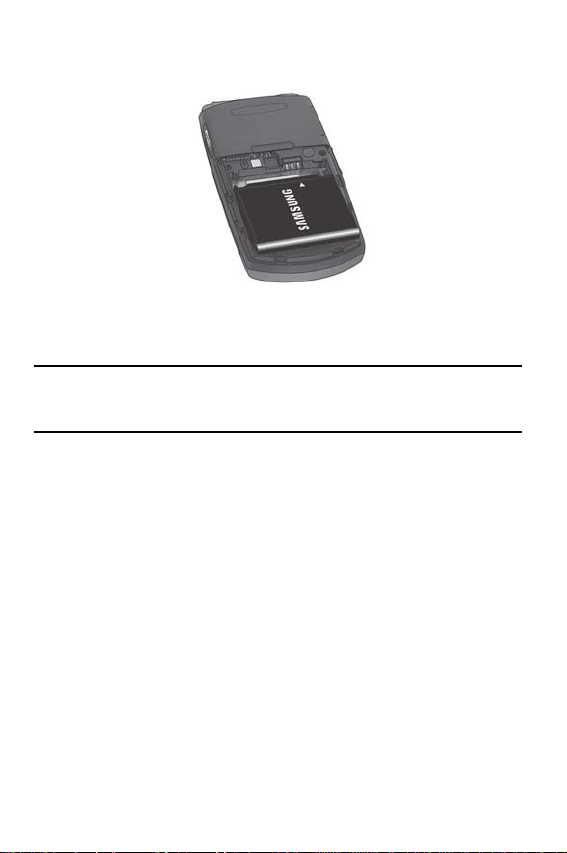
2. Soulever la pile pour la sortir du téléphone (le côté inférieur en
premier).
Installation de la carte SIM
Important! La carte SIM enfichable et ses c ontacts peuvent fa c ilement être endomma gés si on
les égratigne ou les plie. Il faut faire attention quand vous insérez ou retirez cette carte. Garder
toutes les cartes SIM hors de la portée des enfants.
Vous êtes prêt!
4
Page 11

S’assurer que les contacts métalliques de la carte SIM font face à l’intérieur
du téléphone et que le coin oblique se trouve du côté extérieur droit, puis
glisser la carte SIM dans son logement.
Retrait de la carte SIM
Pour retirer la carte SIM, la sortir de son logement en la glissant.
Installation de la pile
1. Aligner le haut de la pile sous les languettes situées dans le haut du
logement de la pile.
Vous êtes prêt!
5
Page 12

2. Appuyer sur la pile jusqu’à ce qu’elle soit bien en place dans son
logement. S’assurer que la pile est bien installée avant de mettre le
téléphone en marche.
3. Une fois la pile bien en place dans le téléphone, remettre le couvercle
sur le téléphone en le glissant, jusqu’à ce qu’il s’enclenche.
Recharge de la pile
Votre téléphone est alimenté par une pile au lithium-ion rechargeable.
Recharger la pile au moyen d’un adaptateur de voyage et n’utiliser que des
piles et chargeurs approuvés par Samsung.
Vous êtes prêt!
6
Page 13
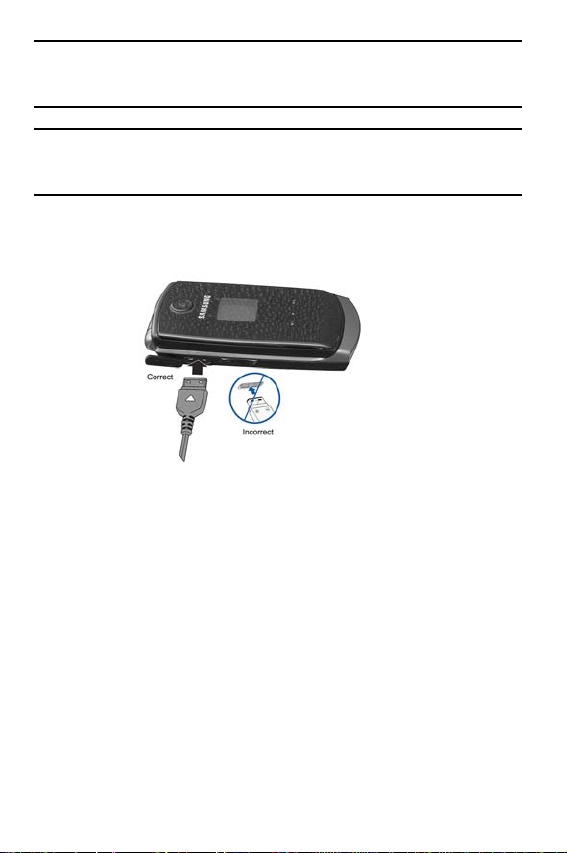
Nota: Vous devez charger la pi le comp lè te ment ava nt d’ util ise r v otre t él ép hone pou r la pre miè re
fois. Une pile déchargée met envi ron quatre heures à s e recharger complètement. Vous pouvez
utiliser le téléphone pendant la recharge de la pile, mais la recharge se fera plus lentement.
Nota: Si vous désirez brancher votre téléphone dans une prise de courant qui n’est pas située
en Amérique du Nord, vous devez utiliser un adaptateur approprié. L’utilisation d’un mauvais
adaptateur pourrait endommager votre téléphone et annuler votre garantie.
1. Brancher le connecteur de l’adaptateur de voyage dans la prise située
sur le côté gauche du téléphone.
2. Brancher l’adaptateur dans une prise de courant c.a. ordinaire. Si le
téléphone est fermé, l’écran principal et l’écran externe indiquent le
chargement du téléphone. Si le téléphone est en marche, les barres de
l’icône de la pile clignotent pour indiquer le chargement du téléphone.
3. Lorsque le téléphone est entièrement chargé, un message signalant
que le chargement est terminé s’affiche sur les deux écrans de
téléphone (externe et principal). Débrancher l’adaptateur de la prise de
courant.
4. Déconnecter l’adaptateur du téléphone en tirant doucement sur le
connecteur pour le sortir de la prise.
Vous êtes prêt!
7
Page 14
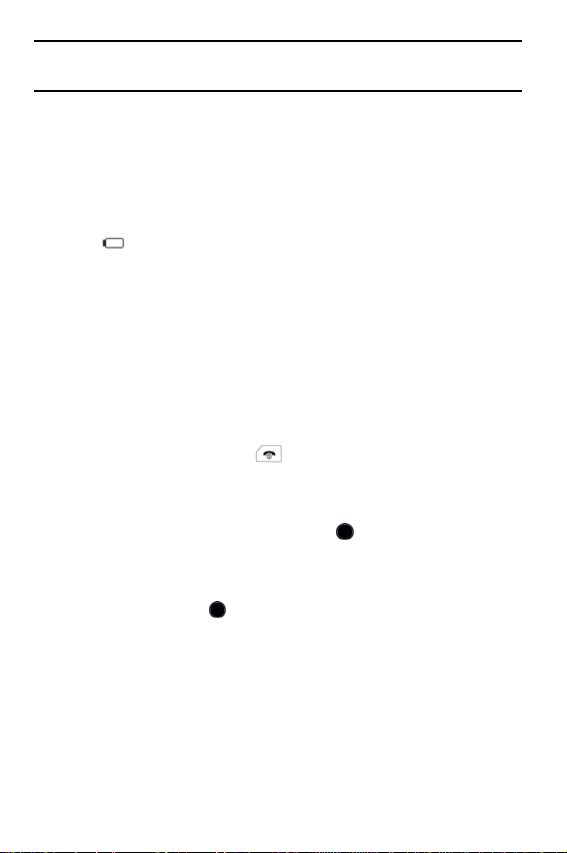
Nota: Pour éviter d’endommager le téléphone, vous devez débrancher l’adaptateur avant de
retirer la pile du téléphone.
Indication de pile faible
Lorsque la pile est faible et qu’il ne reste plus que quelques minutes
d’autonomie pour la conversation, une tonalité d’avertissement est émise,
le message «Batterie faible» s’affiche régulièrement à l’écran et l’icône de
pile faible apparaît. Le rétroéclairage s’éteint alors pour ménager la
pile. Lorsque la pile est rendue trop faible, le téléphone se ferme
automatiquement. Vous devez recharger la pile pour refaire fonctionner le
téléphone.
Mise en marche et fermeture du téléphone
Pour mettre le téléphone en marche:
1. Ouvrir le rabat.
2. Maintenir enfoncée la touche jusqu’à ce que le téléphone se
mette en marche.
3. Si le téléphone vous demande d’entrer votre mot de passe, entrer le
mot de passe, puis appuyer sur la touche . Pour en savoir
davantage, voir la rubrique «Verrouiller le téléphone» à la page 169.
4. Si le téléphone vous demande un NIP (code PIN), entrer le NIP, puis
appuyer sur la touche . Pour en savoir davantage, voir la rubrique
«Vérifier le code PIN (NIP)» à la page 170.
Le téléphone cherche votre réseau et lorsqu’il le trouve, l’écran de
veille s’affiche. Vous pouvez maintenant faire et recevoir des appels.
La langue d’affichage par défaut est préréglée à Automatique, et
dépend ainsi de la façon dont la carte SIM a été configurée par votre
Vous êtes prêt!
8
Page 15
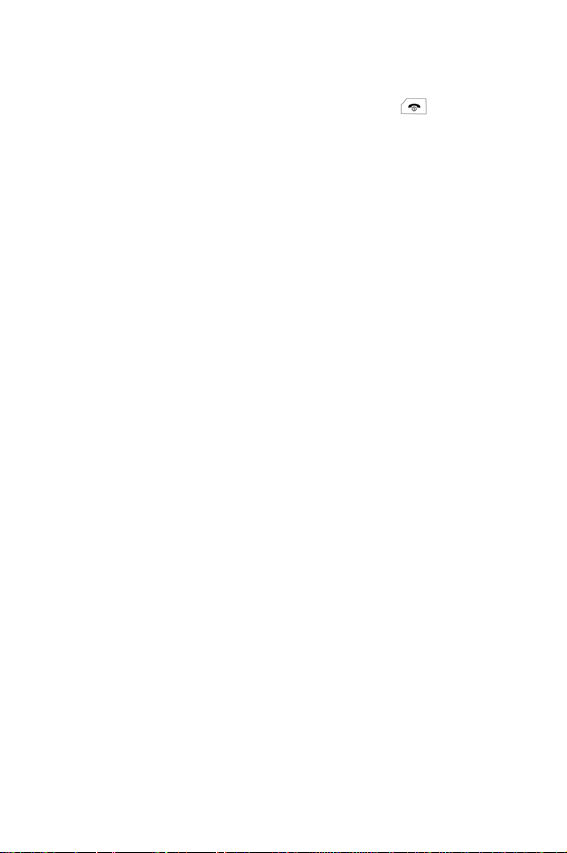
fournisseur de services. Pour en savoir davantage ou pour changer la
langue, voir la rubrique «Langue» à la page 167.
Pour fermer le téléphone, maintenir enfoncée la touche jusqu’à ce
que l’image de mise hors fonction s’affiche.
Vous êtes prêt!
9
Page 16

Votre téléphone
Caractéristiques de votre téléphone
Votre téléphone est léger, facile à utiliser et a de nombreuses fonctions
utiles. La liste suivante donne un aperçu de quelques-unes des fonctions
de votre téléphone:
♦Appareil photo numérique et caméscope
♦Messagerie instantanée (MI)
♦Messagerie texte et multimédia
♦Fonctions multimédia (avec lecteur multimédia compris)
♦Navigateur Web
♦Technologie sans fil Bluetooth
♦Fonction mains libres
♦Applications comme les alarmes, le calendrier, la calculatrice,
l’enregistreur vocal, le convertisseur, la minuterie, le chronomètre et
l’horloge mondiale (fuseaux horaires)
Votre téléphone
10
Page 17
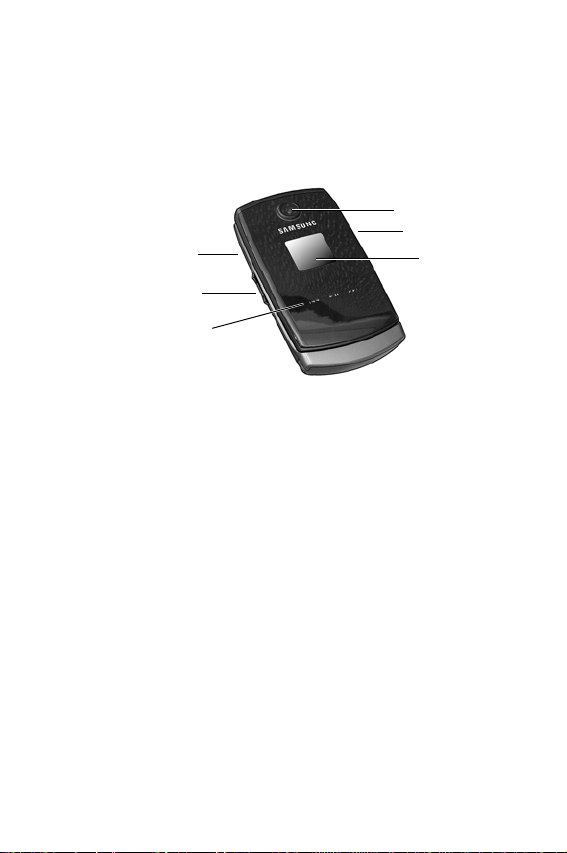
Présentation du téléphone
Vue du téléphone fermé
L’illustration suivante vous présente une partie des principaux éléments de
votre téléphone.
6. Objectif de l’appareil
photo
5. Fente pour carte
1. Prise d’alimentation/pour
casque d’écoute
2. Touche de volume
3. Touches de commande du
lecteur de musique
1. Prise d’alimentation/pour casque d’écoute: cette prise sert à
brancher les accessoires de recharge ainsi que le fil du casque
d’écoute.
2. Touche de volume: cette touche permet de régler le volume de la
sonnerie en mode veille, d’arrêter la sonnerie lorsque vous recevez un
appel et de régler le volume de la voix pendant un appel. Elle peut
également être utilisée pour faire défiler les options vers le haut ou vers
le bas pendant la navigation dans les menus. Lorsque le téléphone est
fermé, maintenir cette touche enfoncée pour allumer ou éteindre
l’écran. Si vous utilisez le lecteur de musique pour écouter des
chansons lorsque le téléphone est fermé et que l’écran est éteint,
maintenir cette touche enfoncée pour activer les touches de
commande du lecteur de musique.
mémoire
4. Écran externe
3. Touches de commande du lecteur de musique: ce pavé tactile
permet de gérer la musique écoutée lorsque le téléphone est fermé.
Votre téléphone
11
Page 18
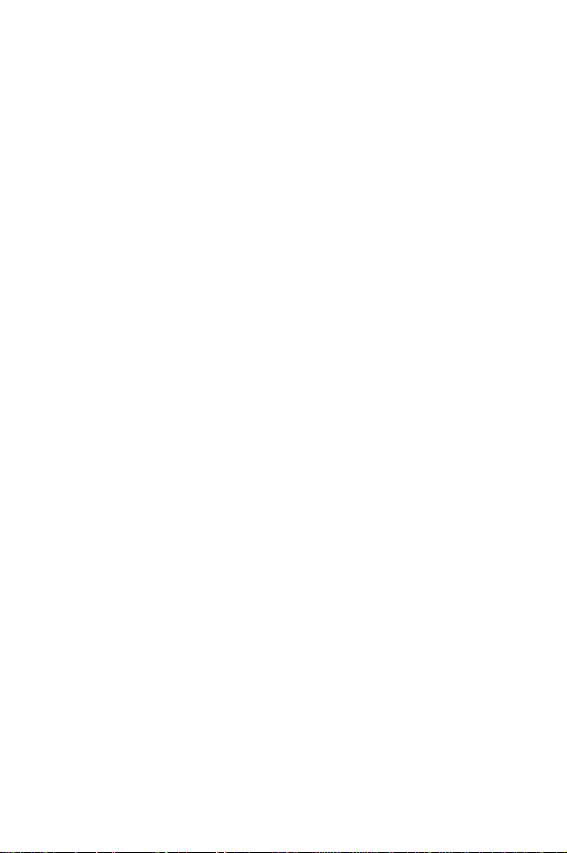
Ces commandes permettent d’effectuer plusieurs actions: retourner au
fichier précédent, arrêter temporairement et reprendre la lecture, et
passer au fichier suivant pendant la lecture. Ces touches de
commande sont inactives lorsque l’écran ACL externe est éteint;
appuyer sur la touche de volume pour les réactiver et allumer l’écran.
4. Écran externe: votre téléphone est doté d’un écran ACL externe qui
signale la réception d’un appel ou d’un message. Il affiche également
l’heure, la réception, le niveau de charge la pile ainsi que toutes les
icônes associées aux alertes (comme pour les messages ou les
alarmes).
5. Fente pour carte mémoire: cette fente permet d’insérer une carte
microSD
MC
dans le téléphone pour obtenir de l’espace de stockage de
données supplémentaire.
6. Objectif de l’appareil photo: l’objectif de l’appareil photo sert à
prendre des photos.
Votre téléphone
12
Page 19

Vue du téléphone ouvert
L’illustration suivante vous présente le reste des principaux éléments de
votre téléphone:
14. Écouteur/Haut-parleur
1. Écran
2. Touche du menu / de
confirmation des menus
3. Touche programmable
(gauche)
4. Touche du lecteur
de musique
5. Touche d’envoi
6. Touche de la messagerie
vocale
7. Clavier alphanumérique
8. Touches à fonctions spéciales
1. Écran: cet écran affiche tous les renseignements dont vous avez
besoin pour faire fonctionner votre téléphone.
2. Touche du menu / de confirmation des menus: pendant la
navigation dans un menu, cette touche permet d’accepter le choix en
surbrillance dans le menu. En mode veille, elle permet de lancer le
menu principal.
13. Touches de navigation
3. Touche programmable (droite)
12. Touche appareil photo
11. Touche de mise en marche /
fermeture / sortie des menus
10. Touche d’annulation
9. Microphone
3. Touches programmables: ces touches servent à exécuter les
fonctions indiquées à l’écran, juste au-dessus de chacune de ces
touches.
Votre téléphone
13
Page 20
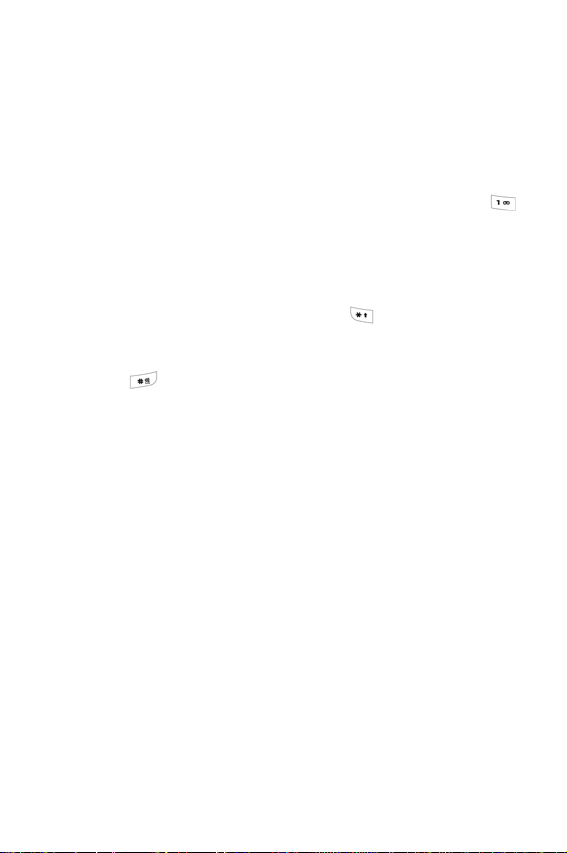
4. Touche du lecteur de musique: cette touche permet de lancer de
lecteur de musique Rogers.
5. Touche d’envoi: cette touche sert à effectuer ou à prendre un appel.
En mode veille, appuyer une fois sur cette touche pour accéder à
l’historique des appels récents. Maintenir cette touche enfoncée pour
composer le numéro de l’appel le plus récent.
6. Touche de la messagerie vocale: maintenir enfoncée la touche
pour composer automatiquement le numéro de la boîte vocale.
7. Clavier alphanumérique: le clavier sert à entrer des chiffres, des
lettres ainsi que certains caractères spéciaux.
8. Touches à fonctions spéciales: la touche sert à entrer le
caractère [*] pour les fonctions d’appel. En mode d’entrée de texte,
appuyer sur cette touche pour modifier le type d’entrée de caractères.
La touche sert à entrer le dièse [#] pour les fonctions d’appel. En
mode d’entrée de texte, appuyer sur cette touche pour insérer une
espace entre deux caractères. Maintenir cette touche enfoncée pour
mettre le téléphone en mode silencieux.
9. Microphone: le microphone convertit votre voix en signaux électriques
pendant les appels téléphoniques et les enregistrements vocaux.
10. Touche d’annulation: cette touche permet de supprimer des
caractères à l’écran lorsque le téléphone est en mode d’entrée de
texte. Dans un menu principal, appuyer sur cette touche pour revenir
au menu précédent.
11. Touche de mise en marche / fermeture / sortie des menus: cette
touche permet de terminer un appel. Maintenir cette touche enfoncée
pendant quelques secondes pour mettre en marche ou fermer le
téléphone. Lorsque vous êtes dans le menu principal, cette touche
permet de remettre le téléphone en mode veille et d’annuler toute
entrée. Cette touche permet également de rejeter un appel entrant.
Votre téléphone
14
Page 21
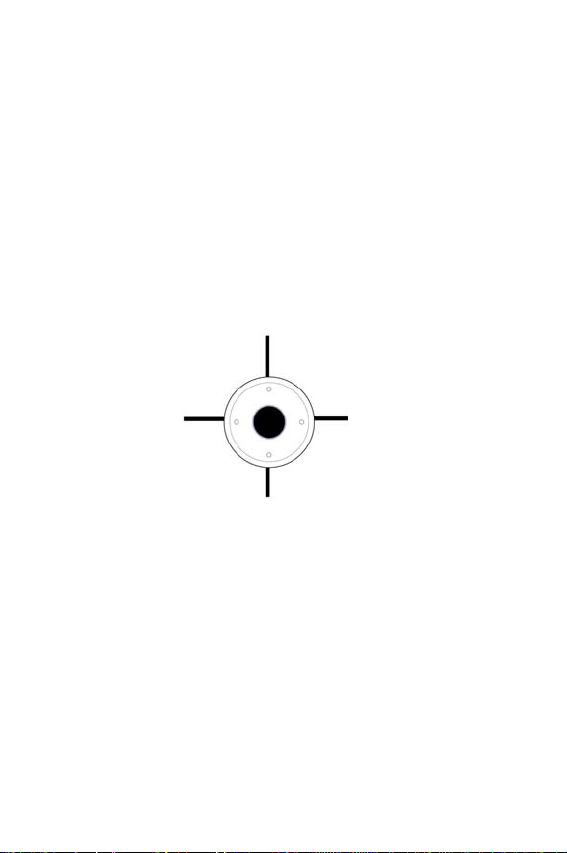
12. Touche appareil photo: cette touche permet d’ouvrir le menu de
l’appareil photo et d’accéder aux options suivantes: Prendre une
photo, Enregistrer vidéo, Accéder à Mes photos et Accéder à Mes
vidéos.
13. Touches de navigation: en mode menu, les touches de navigation
servent de touches directionnelles permettant de parcourir les menus
et les listes.
En mode veille, les touches de navigation servent de raccourcis, vous
permettant d’accéder directement à d’autres menus. Voici les
raccourcis:
Appuyer sur la touche du haut
pour accéder au menu Média
Appuyer sur la touche
de gauche pour
accéder au menu
Historique
Appuyer sur la touche
de droite pour
accéder au menu
Messages
Appuyer sur la touche du bas
pour ouvrir la Liste des contacts
Pendant l’entrée de texte, les touches de navigation de gauche et de
droite permettent de déplacer le curseur à gauche et à droite.
14. Écouteur/Haut-parleur: l’écouteur sert à écouter les sons et la
musique émis par votre téléphone.
Votre téléphone
15
Page 22

Écran
Présentation de l’écran d’affichage
L’écran interne est divisé en trois zones principales:
Icônes
Texte et images
Indication des touches programmables
Zone Description
Icônes Affiche les différentes icônes qui indiquent l’état du
téléphone.
Texte et images Affichent les messages, les directives et les
Indication
des touches
programmables
renseignements entrés, comme le numéro de téléphone
que vous composez.
Affiche les fonctions courantes attribuées aux deux
touches programmables.
Votre téléphone
16
Page 23
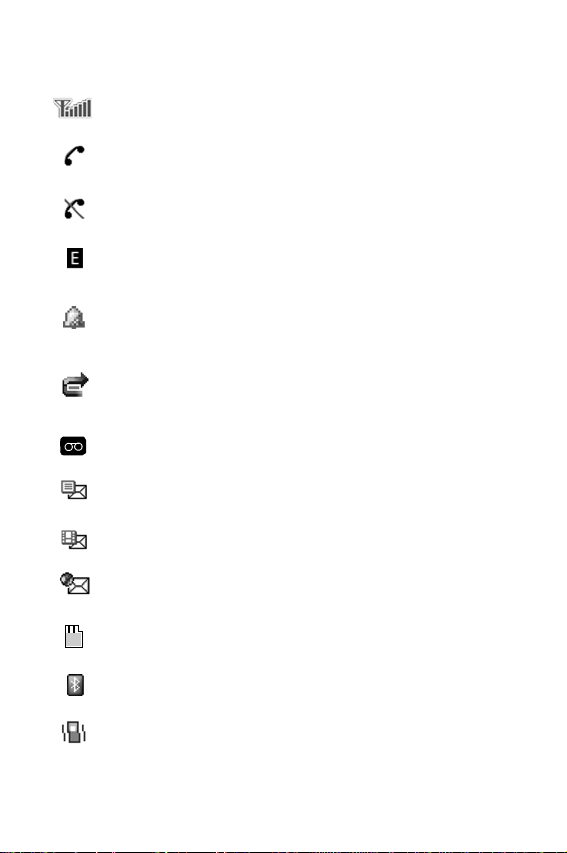
Icônes
Indique l’intensité du signal capté. Plus il y a de barres,
meilleur est le signal.
S’affiche pendant un appel.
S’affiche quand il n’y a aucune couverture de réseau
disponible.
S’affiche lorsque vous êtes connecté au réseau EDGE.
S’affiche quand vous avez programmé une alarme à une
heure précise. Pour obtenir de plus amples renseignements,
voir la rubrique «Alarmes» à la page 87.
S’affiche quand le renvoi d’appel est activé. Pour obtenir plus
de renseignements, voir la rubrique «Renvoi d’appel» à la
page 175.
S’affiche quand vous avez reçu un nouveau message vocal.
S’affiche quand vous avez reçu un nouveau message texte.
S’affiche quand vous avez reçu un nouveau message
multimédia.
S’affiche quand vous avez reçu un message WAP en
provenance du serveur WAP.
S’affiche après l’insertion d’une carte mémoire dans le
téléphone.
S’affiche lorsque la technologie sans fil Bluetooth est active.
S’affiche lorsque le type d’alerte de réception d’un appel est
réglé à «Vibreur».
Votre téléphone
17
Page 24
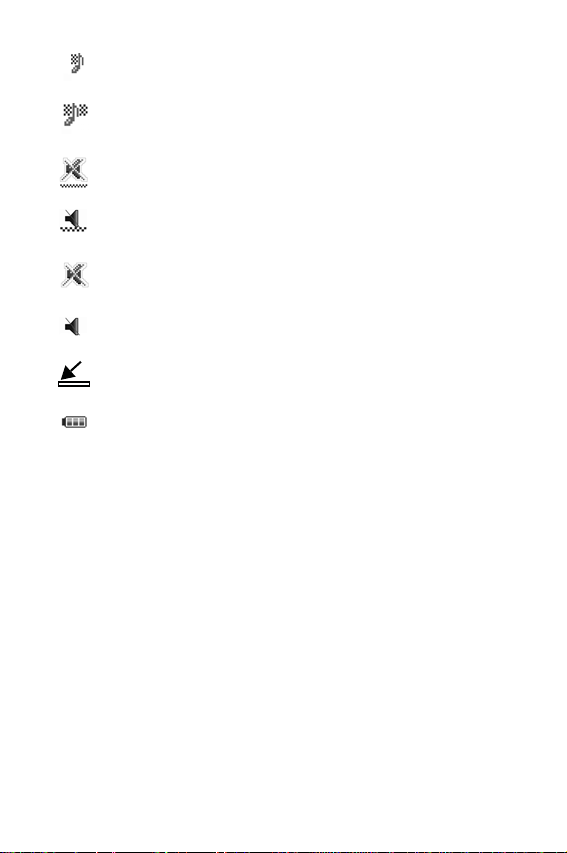
S’affiche lorsque le type d’alerte de réception d’un appel est
réglé à «Vibreur puis mélodie».
S’affiche lorsque le type d’alerte de réception d’un appel est
réglé à «Vibreur et mélodie».
S’affiche à l’écran principal lorsque le mode silencieux, option
«vibreur» est actif.
S’affiche à l’écran externe lorsque le mode silencieux, option
«vibreur» est actif.
S’affiche à l’écran principal lorsque le mode silencieux, option
«secret» est actif.
S’affiche à l’écran externe lorsque le mode silencieux, option
«secret» est actif.
S’affiche lorsque le téléphone est branché à un ordinateur.
Indique le niveau de charge de la pile. Plus il y a de barres,
plus la pile est chargée.
Votre téléphone
18
Page 25
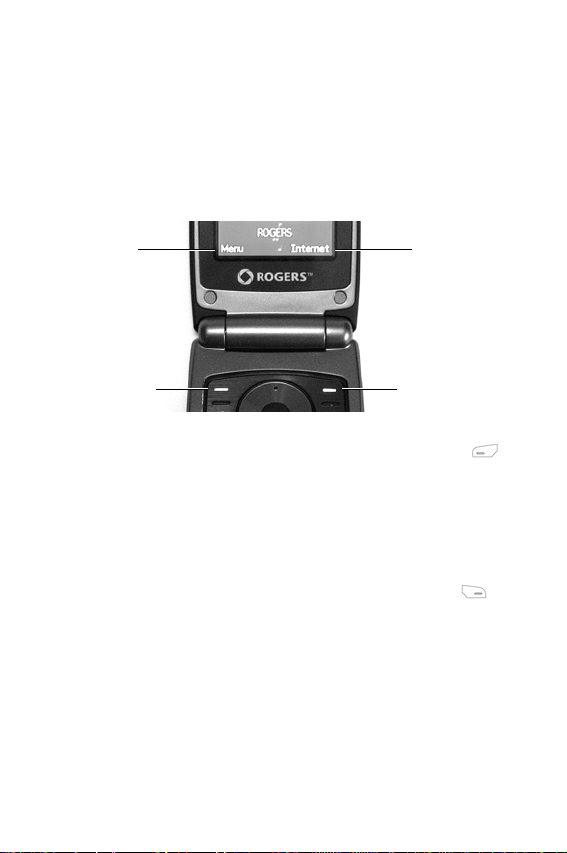
Sélection des fonctions et des options
Touches programmables
Le rôle des touches programmables varie selon la fonction que vous
utilisez au moment où vous vous en servez. Les étiquettes situées au bas
de l’écran et au-dessus de chacune de ces touches indiquent leur rôle
actuel.
Étiquette de la
touche
programmable
de gauche
Touche programmable
de gauche
Étiquette de la
touche
programmable
de droite
Touche programmable
de droite
Voici certaines fonctions de la touche programmable de gauche :
♦À partir de l’écran de veille, appuyer sur cette touche pour afficher le
menu.
♦En mode menu, appuyer sur cette touche pour sélectionner l’élément de
menu mis en surbrillance.
Voici certaines fonctions de la touche programmable de droite :
♦À partir de l’écran de veille, appuyer sur cette touche pour accéder à
Internet. (pour obtenir de plus amples renseignements, voir la rubrique
«Internet» à la page 56.)
♦Avec d’autres fonctions, comme le navigateur Internet, cette touche
exécute une fonction sensible au contexte, comme l’affichage de l’option
Retour.
Votre téléphone
19
Page 26
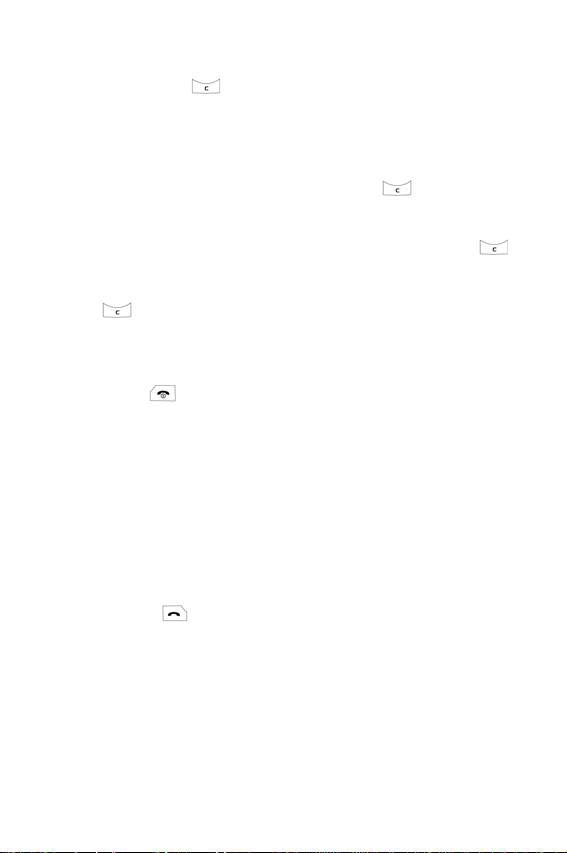
Touche d’annulation
La touche d’annulation permet d’effacer, en tout ou en partie, des
numéros, du texte ou des symboles affichés à l’écran. Vous pouvez
également utiliser cette touche pour retourner au menu précédent ou en
mode veille à partir de n’importe quel menu.
♦Si vous entrez un caractère incorrect, appuyer sur pour reculer (et
supprimer) le caractère en question.
♦Pour effacer une phrase complète, maintenir enfoncée la touche .
♦Pour reculer d’un niveau de menu, appuyer brièvement sur la
touche .
Touche de fin
La touche de fin permet de mettre en marche ou de fermer votre
téléphone, de terminer des appels et de retourner en mode veille.
♦Maintenir enfoncée la touche de fin pour mettre le téléphone en marche.
♦Appuyer brièvement une fois sur cette touche pour mettre fin à un appel.
♦Appuyer sur cette touche pour retourner en mode veille à partir de
n’importe quel menu, ou pour annuler la dernière entrée.
Touche d’envoi
La touche d’envoi permet de répondre à des appels, de composer
des numéros, et de recomposer le numéro des derniers appels effectués,
reçus ou manqués.
♦Appuyer une fois sur cette touche pour répondre à un appel.
♦Entrer un numéro et appuyer brièvement sur cette touche pour effectuer
l’appel.
Votre téléphone
20
Page 27
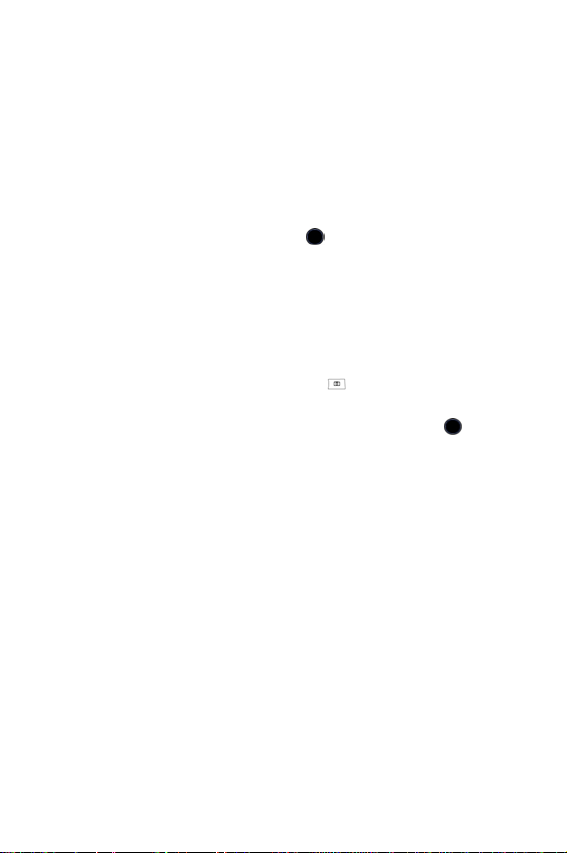
♦En mode veille, appuyer brièvement sur cette touche pour afficher la
liste des appels récents du téléphone (reçus et effectués).
♦En mode veille, appuyer deux fois sur cette touche pour appeler le
numéro de l’appel le plus récent.
♦Appuyer sur cette touche pour prendre un appel en attente.
Touche du téléphone à haut-parleur
Pendant un appel, appuyer sur la touche pour activer la fonction de
téléphone à haut-parleur (fonction mains libres). Utiliser les touches de
volume (situées sur le côté gauche du téléphone) pour régler le volume.
Appareil photo
Le module appareil photo sur le rabat de votre téléphone s’active lorsque
vous appuyez sur la touche appareil photo et sélectionnez «Prendre
une photo». L’écran interne affiche l’image saisie par l’objectif de l’appareil
photo. Appuyer sur la touche appareil photo ou sur la touche pour
enregistrer la photo. Voir la rubrique «Appareil photo» à la page 73 pour
obtenir de plus amples renseignements.
Carte mémoire
Il est possible d’insérer dans votre téléphone une carte mémoire microSD
(Secure Digital) qui permet d’augmenter l’espace mémoire disponible sur
le téléphone. En effet, elle vous permet de stocker plus d’images, de
vidéos, de fichiers de musique et de données vocales dans votre téléphone
que si vous n’utilisiez que la mémoire interne du téléphone. De plus, si
votre ordinateur est doté d’un lecteur de cartes microSD ou d’un lecteur de
cartes SD et d’un adaptateur microSD, vous pouvez également utiliser
cette carte pour transférer des fichiers entre votre ordinateur et votre
téléphone.
Votre téléphone
21
Page 28
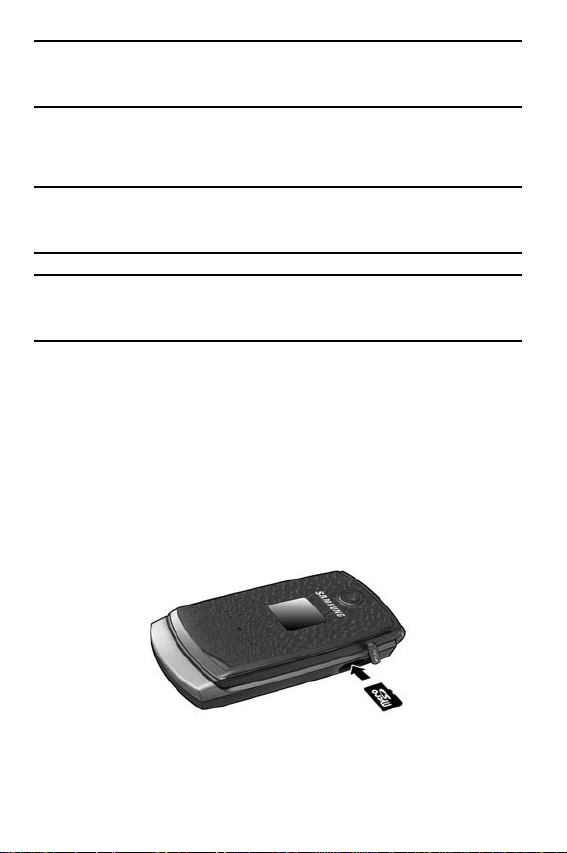
Nota: Avant qu’une carte microSD ne pui sse êt re ut il isé e, elle doi t avo ir ét é fo rmat é e à l’ai de du
système de fichiers FAT32. Veuillez consu lt er la documentation fournie avec la carte mémoire
avant de l’utiliser avec le téléphone, et formatez la carte au besoin.
Insertion d’une carte microSD
Nota: Assurez-vous de n'utiliser que les cartes mémoire recommandées (32 Mo à 2 Go).
L’utilisation de cartes mémoire non recommandées peut entraîner la perte de données ou
endommager votre téléphone.
Nota: Assurez-vous de recharger co mplètement la pile avant d’utiliser la carte microSD. Vous
risquez de perdr e ou de corr ompre des donn ées si la pi le s’é puise penda nt la lec ture ou l ’écrit ure
de la carte microSD.
Pour insérer une carte microSD dans votre téléphone:
1. Soulever le bouchon recouvrant la fente pour carte microSD (sur le
côté droit du téléphone).
2. En tenant la carte microSD de façon à ce que les contacts métalliques
soient placés face vers le bas et en direction du téléphone, insérer
doucement la carte dans la fente. Pousser la carte dans la fente
jusqu’à ce qu’elle soit entièrement insérée et verrouillée en place.
3. Replacer le bouchon protecteur.
Votre téléphone
22
Page 29
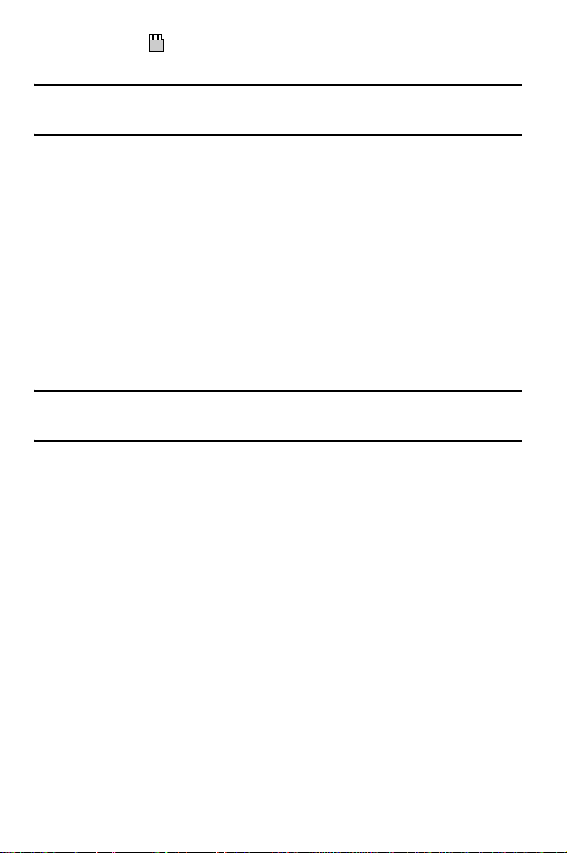
L’icône microSD s’affiche à l’écran principal pour indiquer qu’une carte
microSD a été insérée dans le téléphone.
Nota: La première fois que la carte mi croSD est insérée dans votre téléph one, ce dernier crée
automatiquement une série de dossiers (Images, Vidéos, Musique, Sons, Autres fichiers).
Retrait d’une carte microSD
Pour retirer une carte microSD de votre téléphone:
1. Soulever le bouchon d’accès microSD situé sur le côté droit du
téléphone.
2. Avec un ongle, appuyer sur la carte microSD et relâcher. Une partie de
la carte sortira pour vous permettre de la retirer.
3. Tirer sur la carte microSD pour la sortir du téléphone.
Avertissement ! Ne pas retirer la carte microSD pendant l’accès ou le tra nsfert de fi chiers. Vous
pourriez perdre des données ou endommager la carte.
Utilisation d’un adaptateur microSD
Il existe des adaptateurs microSD qui permettent l’utilisation de cartes
microSD dans des appareils compatibles avec SD, dont des lecteurs de
cartes PC. Certains adaptateurs se branchent dans des ports USB.
Pour insérer une carte microSD dans un adaptateur microSD, tenir la carte
microSD de façon à ce que le côté de l’étiquette soit vers le haut et que les
contacts dorés soient placés en direction de l’adaptateur. Insérer
doucement la carte dans l’adaptateur microSD et la glisser dans ce dernier
jusqu’à ce qu’elle soit entièrement insérée.
Pour retirer une carte microSD d’un adaptateur microSD, saisir le côté
avant de la carte microSD et la tirer doucement pour la sortir de
l’adaptateur.
Votre téléphone
23
Page 30
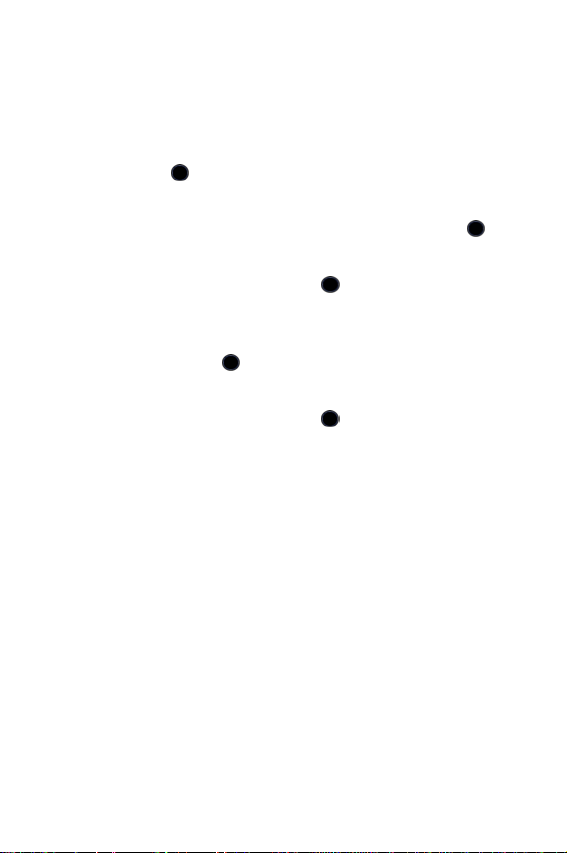
Reformatage d’une carte microSD
En tout temps, si vous avez besoin de reformater une carte microSD:
1. Insérer la carte dans la fente (voir ci-dessus).
2. À partir de l’écran de veille, appuyer sur la touche programmable Menu
ou sur la touche pour accéder au menu.
3. Utiliser les touches de navigation pour mettre Média en surbrillance et
appuyer sur la touche programmable Sélect. ou sur la touche .
4. Mettre Carte mémoire en surbrillance et appuyer sur la touche
programmable Sélect. ou sur la touche .
5. Appuyer sur la touche programmable Options, mettre Réglages carte
mémoire en surbrillance, et appuyer sur la touche programmable
Sélect. ou sur la touche .
6. Mettre Format carte en surbrillance et appuyer sur la touche
programmable Sélect. ou sur la touche .
7. Il est possible que le téléphone vous demande si vous voulez bien
effacer les données qui se trouvent sur la carte mémoire. Appuyer sur
la touche programmable Oui pour confirmer. La carte sera alors
formatée.
Votre téléphone
24
Page 31

Fonctions d’appel
Faire un appel
Quand l’écran est en mode veille, entrer le numéro de téléphone (avec
l’indicatif régional, au besoin), puis appuyer sur .
Nota: Si l’option Rappel automatique est activée, le téléphone recompose le numéro
automatiquement jusqu’à 10 fois si la personne appelée ne répond pas ou si elle est déjà au
téléphone. Pour les entreprises de télécommunications qui transfèren t automatiquemen t les
appels manqués à la boî te voc ale, la fonct ion de r ecompo sitio n automa tiqu e sera inutile . Pour en
savoir davantage, voir la rubrique «Rappel automatique » à la page 178.
Faire un appel à l’étranger
1. Maintenir enfoncée la touche . Le caractère + s’affiche.
2. Entrer le code du pays, l’indicatif régional et le numéro de téléphone et
appuyer sur .
Corriger un numéro
1. Correction d’un chiffre ou plus dans un numéro composé:
♦Pour effacer le dernier chiffre affiché, appuyer sur la touche .
♦Pour effacer un autre chiffre dans le numéro, appuyer sur la touche
de navigation de gauche ou de droite pour amener le curseur
immédiatement à droite du chiffre à effacer. Appuyer sur la
touche .
♦Pour insérer un chiffre manquant, appuyer sur la touche de
navigation de gauche ou de droite pour amener le curseur au bon
endroit et entrer le chiffre.
♦Pour effacer tout le numéro, maintenir enfoncée la touche .
Fonctions d’ ap pe l
25
Page 32

2. Appuyer sur la touche pour retourner à l’écran de veille.
Mettre fin à un appel
Appuyer sur la touche pour mettre fin à un appel.
Recomposer un numéro récent
Tous les appels entrants, sortants et manqués sont enregistrés dans le
menu «Historique». Si le numéro ou l’appelant est entré dans votre liste de
contacts, le nom associé au numéro s’affiche également.
Pour accéder au menu Historique:
1. À partir de l’écran de veille, appuyer sur la touche programmable Menu
ou sur la touche . Utiliser les touches de navigation pour mettre
Historique en surbrillance et appuyer sur la touche programmable
Sélect. ou sur la touche .
2. Utiliser les touches de navigation du haut et du bas pour parcourir les
options de l’Historique. Choisir l’une des options suivantes: Tous les
appels, Appels en absence, Appels sortants ou Appels Reçus et
appuyer sur la touche programmable Sélect. ou sur la touche .
3. Utiliser les touches de navigation du haut et du bas pour faire défiler la
liste des numéros jusqu’à ce que le numéro désiré soit en surbrillance.
4. Appuyer sur pour composer le numéro.
Vous pouvez également accéder directement à l’écran de l’Historique:
1. À partir de l’écran de veille, appuyer sur la touche pour afficher
l’écran «Tous les appels». La liste «Tous les appels» s’affiche;
appuyer sur la touche de navigation de gauche ou de droite pour
passer d’un écran à l’autre (Appels en absence, Appels sortants, et
Appels reçus).
Fonctions d’appel
26
Page 33

2. Utiliser les touches de navigation du haut et du bas pour faire défiler la
liste des numéros jusqu’à ce que le numéro désiré soit en surbrillance.
3. Appuyer sur pour composer le numéro
Faire un appel à partir de la liste des contacts
Vous pouvez enregistrer dans la carte SIM ou dans la mémoire du
téléphone les numéros que vous utilisez fréquemment. C’est ce qu’on
appelle la liste des contacts. Une fois que vous avez enregistré un
numéro dans la liste des contacts, vous pouvez le composer en appuyant
sur quelques touches seulement grâce à la fonction de composition
abrégée.
Pour obtenir de plus amples renseignements, voir la rubrique «Contacts»
à la page 146.
Régler le volume
Pour régler le volume de l’écouteur pendant un appel, utiliser les touches
de volume situées sur le côté gauche du téléphone.
Appuyer sur la touche pour augmenter le volume et sur la touche
pour diminuer le volume.
En mode veille, ces touches permettent de régler le volume de la sonnerie.
Répondre à un appel
Au moment de la réception d’un appel, le téléphone sonne et affiche le
numéro de téléphone de l’appelant. Quand l’appelant peut être identifié,
son nom s’affiche (s’il est enregistré dans la liste des contacts).
Pour répondre à un appel:
1. Au besoin, ouvrir le rabat.
Fonctions d’ ap pe l
27
Page 34

Nota: Si vous utilisez un casque d’écoute, vous n’avez pas à ouvrir le rabat du téléphone.
2. Appuyer sur la touche ou sur la touche programmable Accept.
pour répondre à l’appel.
Si l’option Toutes touches est activée dans le menu Réponse
d’appel, vous pouvez appuyer sur n’importe quelle touche pour
répondre, sauf la touche ou la touche programmable Rejeter
(voir la rubrique «Réponse d’appel» à la page 174 pour obtenir de
plus amples renseignements).
Si l’option Ouvrir le rabat est activée dans le menu Réponse d’appel,
vous pouvez répondre en ouvrant simplement le rabat (voir la rubrique
«Réponse d’appel» à la page 174 pour obtenir de plus amples
renseignements).
3. Pour mettre fin à l’appel, appuyer sur la touche .
Nota: Vous pouvez répondre à un appel pendant l’ utilisation de la liste des contacts ou des
menus. Une fois l’appel terminé, le t éléphone revient à l’écran de la fonction que vous utilisiez
avant l’appel.
Appels en absence (Appels manqués)
Le numéro des appels que vous manquez s’affiche chaque fois sur l’écran
ACL externe et sur l’écran de veille. Si vous avez seulement manqué un
appel, le numéro de l’appelant s’affiche ou, si l’appelant est enregistré dans
la liste des contacts, son nom s’affiche.
Pour voir plus d’un appel manqué:
1. Ouvrir le rabat du téléphone.
2. Appuyer sur la touche programmable Afficher.
Fonctions d’appel
28
Page 35

3. Pour parcourir les appels manqués, appuyer sur la touche de
navigation du haut ou du bas.
4. Pour composer le numéro en surbrillance, appuyer sur la touche .
Nota: Pour voir les appels manqués qu i ne s’af fi chent pas sur l’é cran de veill e, vous pouvez aller
dans le menu Hist or ique, mettre Appels en absence en surbrillance, et appuyer sur la touche
programmable Sélect. ou sur la touche .
Voir les détails des appels manqués
Pour voir les détails d’un appel manqué:
1. Ouvrir le rabat du téléphone.
2. Appuyer sur la touche programmable Afficher.
3. Au moyen de la touche de navigation du haut ou du bas, mettre en
surbrillance l’appel dont vous voulez voir les détails et appuyer sur la
touche ou appuyer sur la touche programmable Options, mettre
Propriétés en surbrillance et appuyer sur la touche programmable
Sélect. ou sur la t ouche .
Rappeler au numéro d’un appel manqué
Pour composer le numéro d’un appel manqué:
1. Appuyer sur la touche programmable Afficher.
2. Au moyen de la touche de navigation du haut ou du bas, mettre en
surbrillance l’appel que vous voulez retourner et appuyer sur la touche
programmable Options.
3. Utiliser les touches de navigation pour mettre Rappeler en surbrillance
et appuyer sur la touche programmable Sélect. ou sur la touche .
Fonctions d’ ap pe l
29
Page 36

Envoyer un message au numéro d’un appel manqué
Pour envoyer un message texte ou multimédia au numéro d’un appel
manqué:
1. Appuyer sur la touche programmable Afficher.
2. Au moyen de la touche de navigation du haut ou du bas, mettre en
surbrillance l’appel que vous voulez retourner et appuyer sur la touche
programmable Options.
3. Utiliser les touches de navigation pour mettre Envoyer en surbrillance
et appuyer sur la touche programmable Sélect. ou sur la touche .
4. Mettre SMS ou MMS en surbrillance et appuyer sur la touche
programmable Sélect. ou sur la touche .
Pour obtenir de plus amples renseignements sur l’envoi de message, voir
la rubrique «Envoyer un message texte» à la page 122 ou la rubrique
«Envoyer un message multimédia» à la page 125.
Supprimer des appels manqués
1. Appuyer sur la touche programmable Afficher.
2. Si vous désirez supprimer un appel, appuyer sur la touche de
navigation du haut ou du bas pour mettre en surbrillance le numéro
que vous voulez supprimer et appuyer sur la touche programmable
Options. Si vous voulez supprimer tous les appels, appuyer sur la
touche programmable Options.
3. Appuyer sur la touche de navigation du bas pour aller à l’option
Supprimer et appuyer sur la touche ou sur la touche de navigation
de droite.
4. Pour supprimer un appel, mettre Sélectionné en surbrillance et
appuyer sur la touche programmable Sélect. ou sur la touche . Pour
supprimer tous les appels, mettre Tout en surbrillance et appuyer sur
Fonctions d’appel
30
Page 37

la touche programmable Sélect. ou sur la touche . Appuyer sur Oui
pour confirmer la suppression.
Mode silencieux
Le mode silencieux est pratique lorsque vous voulez que le téléphone
n’émette aucun son, comme lorsque vous êtes au cinéma. Votre téléphone
vous permet de choisir entre deux modes silencieux, soit les modes Secret
(le téléphone ne vous donne qu’une indication visuelle sur les écrans
lorsque vous recevez un appel) ou Vibreur (le téléphone vibre et donne une
indication visuelle). Pour obtenir des instructions sur la façon de régler le
mode silencieux, voir la rubrique «Mode silencieux» à la page 163.
♦En mode veille, maintenir enfoncée la touche jusqu’à ce que
s’affichent à l’écran le message «Mode silencieux activé» et l’icône du
mode silencieux, option secret ou l’icône du mode silencieux,
option vibreur .
♦Pour désactiver ce mode, maintenir enfoncée la touche jusqu’à ce
que le message «Mode silencieux désactivé» s’affiche et que l'icône de
mode silencieux, option secret ou l'icône du mode silencieux,
option vibreur disparaisse.
Fonctions d’ ap pe l
31
Page 38

Options pendant un appel
Votre téléphone vous propose un certain nombre de fonctions que vous
pouvez utiliser pendant un appel.
Options pendant un appel
En cours de conversation, appuyer sur la touche programmable Options
pour accéder aux options suivantes:
♦Attente: permet de placer l’appel en attente.
♦Nouvel Appel: permet de placer l’appel en cours en attente et de
composer un autre numéro de téléphone.
♦Liste des contacts: permet d’accéder au renseignements de la liste
des contacts.
♦Message: permet d’accéder à l’option «Créer message texte» ou
d’accéder au messages sauvegardés dans le dossier Mes messages.
♦Calendrier: permet de lancer le calendrier et de créer des événements
pendant votre conversation.
♦Silence clavier: permet de désactiver les tonalités des touches pendant
un appel.
♦Envoyer DTMF: permet d’envoyer des tonalités DTMF (multifréquence
à deux tonalités) à l’interlocuteur.
Mettre un appel en attente
Vous pouvez mettre un appel en attente à tout moment. Vous pouvez aussi
faire un autre appel pendant qu’il y a un appel en cours.
Options pendant un appel
32
Page 39

Pour mettre un appel en attente:
1. Pendant un appel, appuyer sur la touche programmable Options.
Utiliser les touches de navigation du haut et du bas pour aller à Attente
et appuyer sur la touche programmable Sélect. L’appel en cours sera
alors placé en attente.
2. Vous pouvez réactiver l’appel en appuyant sur la touche programmable
Reprendre.
Pour faire un autre appel pendant un appel en cours:
1. Pendant un appel, appuyer sur la touche programmable Options. Au
moyen des touches de navigation du haut et du bas, parcourir la liste
d’options jusqu’à Nouvel Appel et appuyer sur la touche
programmable Sélect.
2. Entrer le nouveau numéro et appuyer sur pour composer le
numéro du deuxième appel.
Quand vous parlez au téléphone et avez un appel en attente, vous
pouvez alterner entre les deux appels et mettre en attente l’appel en
cours, et vice versa. Il suffit d’appuyer sur la touche programmable
Permut. Ainsi, l’appel en cours sera mis en attente et l’appel en attente
sera réactivé de façon à vous permettre de parler avec cette personne.
3. Pour mettre fin aux appels, appuyer sur pour chaque appel.
Fermer le microphone (Muet)
Vous pouvez fermer temporairement le microphone du téléphone afin que
l’autre personne ne vous entende pas. Par exemple, si vous voulez dire
quelque chose à une autre personne près de vous et que vous ne voulez
pas que votre interlocuteur au téléphone vous entende.
Options pendant un appel
33
Page 40

Pour fermer le microphone temporairement:
♦Appuyer sur la touche programmable Muet. L ’indication de la touche
programmable change et votre interlocuteur au téléphone ne vous
entend plus.
Pour réactiver le microphone:
♦Appuyer sur la touche programmable Non muet. Votre interlocuteur au
téléphone vous entend de nouveau.
Utiliser le téléphone à haut-parleur (fonction mains libres)
La fonction de téléphone à haut-parleur permet à plusieurs personnes se
trouvant près du téléphone de participer en même temps à un appel, car le
téléphone émet la voix de la ou des personnes à l’autre bout du fil et utilise
le microphone pour saisir la voix de toutes les personnes qui se trouvent
près du téléphone.
1. Pendant un appel, appuyer sur la touche .
2. Utiliser les touches de volume (sur le côté gauche du téléphone) pour
régler le volume.
Désactiver/envoyer des tonalités de touche
Ces options vous permettent d’activer et de désactiver les tonalités des
touches. Si l’option Silence clavier est choisie, votre téléphone ne
transmet pas les tonalités DTMF (multifréquence à deux tonalités)
produites par les touches numériques pendant un appel, ce qui vous
permet d’appuyer sur les touches sans entendre les tonalités de touche
pendant un appel.
Nota: Pour communiquer avec des répondeurs ou des systèmes téléphoniques informatisés,
l’option Envoyer tonalité du clavier doit être sélectionnée.
Options pendant un appel
34
Page 41

Envoyer une séquence de tonalités DTMF
Vous pouvez choisir d’envoyer les tonalités DTMF d’un seul coup après
avoir entré tout le numéro que vous devez envoyer au lieu d’envoyer les
tonalités une par une au fur et à mesure que vous appuyez sur les touches
numériques. Cette option est utile pour entrer un mot de passe ou un
numéro de compte pendant un appel à un système automatisé, comme un
service bancaire.
Pour envoyer des tonalités DTMF:
1. Une fois branché au système de téléservice, appuyer sur la touche
programmable Options.
2. Choisir l’option Envoyer DTMF avec la touche de navigation du bas.
3. Appuyer sur la touche programmable Sélect.
4. Entrer le numéro que vous voulez envoyer et appuyer sur la touche
programmable OK. Les tonalités sont envoyées.
Chercher un numéro dans la liste des contacts
Pour chercher un numéro dans la liste des contacts pendant un appel:
1. Appuyer sur la touche programmable Options.
2. Appuyer sur la touche de navigation du bas pour faire défiler la liste
jusqu’à Liste des contacts, puis appuyer sur la touche programmable
Sélect. ou sur la t ouche .
3. Entrer les premières lettres du nom pour afficher les entrées de la liste
des contacts, à commencer par la première entrée correspondante.
4. Entrer les premières lettres du nom. À mesure que vous entrez les
lettres, la première entrée de la liste des contacts qui correspondant à
ce que vous entrez est mise en surbrillance.
Options pendant un appel
35
Page 42

5. Appuyer sur la touche pour afficher les renseignements sur le
contact.
Pour obtenir de plus amples renseignements au sujet de la fonction de la
liste des contacts, voir la rubrique «Contacts», à la page 146.
Signal d’appel
La fonction d’appel en attente (signal d’appel) vous permet de répondre à
un appel entrant pendant un appel en cours.
Pour répondre à un autre appel pendant un appel en cours:
1. Appuyer sur la touche ou sur la touche programmable Accept.
pour répondre à l’appel entrant. Le premier appel est automatiquement
mis en attente.
2. Pour alterner entre les deux appels, appuyer sur la touche
programmable Options et sélectionner l’option Permut.
3. Pour mettre fin à l’appel mis en attente, appuyer sur la touche
programmable Options et mettre en surbrillance l’option Terminer
appel en attente. Appuyer sur la touche ou sur la touche
programmable Sélect.
4. Pour mettre fin à l’appel en cours, appuyer sur .
Nota: Pour que la fonction d’appel en attente fonctionne, vous devez activer (Actif) l’option
Signal d’appel – Appels vocaux. Pour obtenir de plus amples renseignements au sujet de la
modification du réglage des appel s en attente, voir la rubrique «Signal d’appel (Appel en
attente)» à la page 177.
Options pendant un appel
36
Page 43

Codes daccès
Votre téléphone et la carte SIM utilisent plusieurs codes d’accès. Ces
codes aident à protéger votre téléphone contre les utilisations non
autorisées.
Quand on vous demande l’un des codes énumérés ci-dessous, entrer le
code approprié (affiché comme des astérisques) et appuyer sur la touche
programmable Sélect. Si vous faites une erreur, appuyer sur la
touche jusqu’à ce que le chiffre incorrect soit corrigé et continuer
d’entrer le bon code.
À l’exception des codes PUK et PUK2, les codes daccès peuvent être
modifiés avec les options du menu «Sécurité» (voir la page 168 pour
obtenir de plus amples renseignements à ce sujet).
Important! Éviter d’utiliser des codes ressemblant à des numéros d’urgence, comme le 911, de
façon à ne pas compo ser un numéro d’urge nc e accidentellement.
Mot de passe du téléphone
La fonction de verrouillage du téléphone fait appel au mot de passe du
téléphone pour le protéger contre les utilisations non autorisées.
Pour Voir
activer/désactiver la fonction de
verrouillage du téléphone
changer le mot de passe du
téléphone
la rubrique «Verrouiller le téléphone»
à la page 169.
la rubrique «Modifier le mot de passe
du téléphone» à la page 171.
Codes daccès
37
Page 44

NIP (code PIN)
Le numéro d’identification personnel (NIP ou code PIN) de 4 à 8 chiffres
protège votre carte SIM contre les utilisations non autorisées. Ce numéro
est habituellement fourni avec la carte SIM.
Si vous entrez un mauvais code NIP trois fois d’affilée, le code est
désactivé et ne peut être utilisé de nouveau tant que vous ne le réactivez
pas en entrant le code PUK (voir ci-dessous).
Pour Voir à la
activer/désactiver la fonction «NIP» page170.
changer le NIP page 172.
PUK
Le code PUK de 8 chiffres (qui permet de débloquer le NIP) est nécessaire
pour changer un NIP désactivé. Ce code peut être fourni avec la carte SIM.
Si ce n’est pas le cas, ou si vous l’avez perdu, communiquer avec votre
fournisseur de services.
Pour réactiver votre NIP:
1. Entrer le code PUK et appuyer sur la touche programmable OK.
2. Entrer un nouveau NIP de votre choix et appuyer sur la touche
programmable OK.
3. Quand le message Confirmer nouv code PIN s’affiche, entrer de
nouveau le même code et appuyer sur la touche programmable OK.
Si vous entrez un mauvais code PUK dix fois d’affilée, la carte SIM ne
fonctionnera plus. Demander une nouvelle carte à votre fournisseur de
services.
Codes daccès
38
Page 45

NIP2 (code PIN2)
Le NIP2 (4 à 8 chiffres), fourni avec certaines cartes SIM, est exigé pour
accéder à certaines fonctions, comme la fixation du coût maximum d’un
appel. Ces fonctions sont offertes si elles sont prises en charge par votre
carte SIM.
Si vous entrez un mauvais NIP2 trois fois d’affilée, le code est désactivé et
vous ne pouvez plus accéder aux fonctions tant que vous ne l’avez pas
réactivé en entrant le code PUK2.
Pour modifier le NIP2, voir à la page 172.
PUK2
Le code PUK2 de 8 chiffres (qui permet de débloquer le NIP2), fourni avec
certaines cartes SIM, est exigé pour changer un NIP2 désactivé. Si vous
perdez ce code, communiquer avec votre fournisseur de services.
Pour réactiver votre NIP2:
1. Entrer le code PUK2 et appuyer sur la touche programmable OK.
2. Entrer un nouveau NIP2 de votre choix et appuyer sur la touche
programmable OK.
3. Quand le message Confirmer nouv code PIN2 s’affiche, entrer de
nouveau le même code et appuyer sur la touche programmable OK.
Si vous entrez un mauvais code PUK2 dix fois d’affilée, vous ne pouvez
plus accéder aux fonctions exigeant le NIP2. Demander une nouvelle carte
à votre fournisseur de services.
Codes daccès
39
Page 46

Entrée de te xte
La présente section explique les différents modes d’entrée de texte offerts
pour l’entrée de caractères dans le téléphone. Elle décrit également la
façon d’utiliser le système d’entrée de texte prédictif T9 qui permet de
réduire le nombre de frappes à effectuer pour entrer du texte.
Votre téléphone offre les modes d’entrée de texte suivants:
♦Modes d’entrée T9 (T9 abc, T9 Abc, T9 ABC): ces modes vous
permettent d’entrer des mots avec une seule frappe par lettre. À mesure
que vous appuyez sur les touches du clavier pour entrer chaque lettre,
vos frappes sont automatiquement comparées aux mots d’un
dictionnaire linguistique interne qui permet de déterminer le bon mot, ce
qui demande moins de frappes que le mode alphabétique traditionnel.
♦Modes alphabétiques (ABC, abc, Abc): ces modes vous permettent
d’entrer des lettres en appuyant à plusieurs reprises sur les touches
marquées des lettres que vous voulez entrer, jusqu’à ce que la bonne
lettre s’affiche. Vous pouvez choisir de n’écrire qu’en lettres majuscules,
qu’en lettres minuscules ou de n’avoir que la première lettre du mot en
majuscule.
♦Mode numérique: ce mode vous permet d’entrer une série de chiffres.
♦Mode symboles: ce mode vous permet d’entrer divers symboles et
caractères spéciaux
Entrée de te xte
40
Page 47

Changer de mode d’entrée de texte
Quand vous êtes dans un champ permettant l’entrée de caractères, vous
verrez l’icône du mode d’entrée de texte près du coin supérieur droit de
l’écran.
Icône indiquant le mode
d’entrée de texte
Pour changer le mode d’entrée de texte, appuyer sur la touche pour
passer d’un mode à l’autre. Voici les modes offerts:
Abc
Mode Abc
ABC
Mode ABC
abc
Mode abc
123
Mode numérique
T9Fab
Pour accéder au mode symboles, maintenir enfoncée la touche .
Mode T9 (maintenir enfoncée la touche )
SYM
Mode symboles
Nota: Pour entrer des symboles, appuyer sur la touche numérique correspondant au symbole
que vous voulez entrer. Utiliser les touches de navigation pour faire défiler les séries de
symboles off er tes. Appuyer sur la touche programmabl e OK pour quitter .
Entrée de texte
41
Page 48

Utilisation du mode T9
Le mode T9 est un mode d’entrée de texte intuitif qui s’appuie sur l’usage
d’un dictionnaire intégré pour vous permettre d’entrer un caractère à l’aide
d’une seule frappe par lettre. Le téléphone choisira le mot qui convient le
mieux aux touches sur lesquelles vous appuyez.
Pour entrer un mot en mode T9:
1. Entrer un mot en utilisant les touches numériques. N’appuyer qu’une
seule fois sur chaque touche pour une lettre.
Exemple: Pour entrer «Bonjour» en mode T9, appuyer sur , ,
, , , et .
À mesure que vous tapez, les caractères à l’écran changent, car le
dictionnaire intégré établit des correspondances entre les touches sur
lesquelles vous appuyez et les mots fréquemment utilisés.
2. Si le mot affiché n’est pas celui que vous voulez, appuyer sur la touche
pour afficher d’autres choix de mots possibles. Continuer jusqu’à
ce que le bon mot s’affiche ou procéder à l’épellation du mot et l’ajouter
au dictionnaire du téléphone (voir la rubrique ci-dessous).
3. Insérer une espace en appuyant sur la touche et commencer à
entrer le mot suivant.
Pour ajouter un nouveau mot au dictionnaire T9:
1. Lorsque vous appuyez sur la touche après l’affichage du dernier
mot possible, la fonction de la touche programmable de gauche
deviendra Épeler. Appuyer sur la touche programmable Épeler ou sur
la touche .
Entrée de te xte
42
Page 49

2. Entrer le mot désiré en mode alphabétique.
♦Pour entrer un signe de ponctuation (points, tirets, deux-points,
apostrophes, etc.), appuyer plusieurs fois sur la touche jusqu’à
ce que le signe désiré s’affiche.
♦Pour changer de casse, utiliser la touche pour passer d’une
casse à l’autre: majuscule au début du mot, majuscules partout,
minuscules partout ou mode numérique.
♦Vous pouvez déplacer le curseur au moyen des touches de
navigation de gauche et de droite. Pour effacer des lettres, appuyer
sur la touche . Maintenir la touche enfoncée pour effacer
tout le texte à l’écran.
3. Appuyer sur la touche programmable Ajouter. Le mot est ajouté au
dictionnaire T9 et devient le premier mot associé aux frappes
correspondantes.
Utilisation du mode alphabétique
Entrer votre texte avec les touches 2 à 9.
1. Appuyer sur la touche de la lettre voulue.
♦Une fois pour entrer la première lettre
♦Deux fois successivement pour la deuxième lettre
♦Trois fois successivement pour la troisième lettre
♦Quatre fois successivement pour la quatrième lettre
2. Choisir les autres lettres de la même manière.
Nota: Le curseur se déplace vers la droite quand vous appuyez sur une touche différente.
Lorsque vous dev ez entrer la même lettre deux fois ou une lettre différente sur la même touche,
attendre quelques secondes pour que le curseur se déplace automatiquement vers la droite,
puis sélectionner la lettre suivante.
Entrée de texte
43
Page 50

Le tableau suivant présente les caractères offerts pour chaque touche:
. , ' - ? ! @ : / 1
A B C Ä 2 a b c ç à ä
D E F É 3 d e f é è
G H I 4 g h i
J K L 5 j k l
M N O Ö Ñ 6 m n o ö ñ
P Q R S 7 p q r s β
T U V Ü 8 t u v ù ü
W X Y Z 9 w x y z
+ = < > € £ $ % & ¥ ¤ 0
Espace
♦Pour changer de casse en mode alphabétique, utiliser la touche .
♦Vous pouvez déplacer le curseur avec les touches de navigation de
gauche et de droite.
♦Pour effacer des lettres, appuyer sur la touche . Maintenir la
touche enfoncée pour effacer tout le texte à l’écran.
Entrée de te xte
44
Page 51

Utilisation du mode numérique
Le mode numérique vous permet d’insérer des chiffres dans un message
texte. Appuyer sur les touches qui correspondent aux chiffres que vous
voulez entrer.
Utilisation du mode symboles
Le mode «Symboles» vous permet d’insérer des symboles dans un
message texte. Maintenir enfoncée la touche pour accéder au mode
«Symboles».
Pour Appuyer sur
choisir un symbole
afficher d’autres symboles les touches de navigation.
effacer une entrée
insérer le ou les symboles
dans votre message
annuler l’entrée et revenir au
mode précédent
la touche numérique correspondante,
adjacente au symbole désir é.
la touche .
la touche programmable OK.
la touche programmable Annuler.
Entrée de texte
45
Page 52

Transfert de fichiers vers un PC
Vous pouvez transférer de la musique, des photos, des vidéos et d’autres
fichiers entre votre téléphone et un ordinateur personnel de plusieurs
façons, soit:
♦en utilisant un câble USB;
♦en utilisant Bluetooth;
♦en utilisant un lecteur de cartes microSD.
Le transfert de fichiers entre votre téléphone et un PC au moyen d’un câble
USB nécessite un PC doté d’un port USB disponible et l’installation du
logiciel PC Studio 3 de Samsung (compris avec votre téléphone). Vous
pouvez également transférer des fichiers entre une carte microSD insérée
dans votre téléphone et un PC en utilisant un câble USB et le système
d'exploitation Windows de Microsoft.
Le transfert de fichiers entre votre téléphone et un PC au moyen de la
technologie Bluetooth nécessite un PC doté de la fonction sans fil
Bluetooth et l’installation du logiciel PC Studio 3 de Samsung (compris
avec votre téléphone).
Nota: Pour obtenir de plus amples ren seignements au suje t du logiciel PC Studio 3 de
Samsung, consul tez l’aide en ligne fournie avec ce logiciel.
Transfert de fichiers au moyen d’un câble USB
Entre le téléphone et un PC
Pour transférer des fichiers entre votre téléphone et un PC au moyen d’un
câble USB:
1. Lancer le logiciel PC Studio 3. Brancher le câble USB dans un des
ports USB de votre ordinateur et dans votre téléphone. Le message
Transfert de fichiers vers un PC
46
Page 53

d’état dans le coin inférieur droit de l’écran de PC Studio passe de Non
connecté (Not Connected) à SGH-A516 con necté (SGH-A516
connected).
Nota: La première fois que vous lance z le logiciel PC Studio 3, un assistant de connexion
apparaît pour vous guider dans le processus de confi g uration de la conn ex ion de votre
téléphone. Ne branchez pas le câble USB dans un port USB de votre PC avant que le logiciel ne
vous demande de le faire.
Nota: Le paramètre USB de votre téléphon e doit être réglé à Studio PC ou à Demander lors de
la connexion (voir la rubrique «Réglages USB» à la page173).
2. Si le paramètre USB de votre téléphone est réglé à Demander lors de
la connexion, la fenêtre «Demander lors de la connexion» s’affichera à
l’écran du téléphone. Mettre Studio PC en surbrillance et appuyer sur
la touche programmable Enreg.
3. Dans le programme de PC Studio, sélectionner Gérer les fichiers
(Manage Files). La fenêtre de l’explorateur du téléphone apparaît. Elle
affiche les dossiers de votre téléphone dans le coin supérieur gauche
de l’écran, les dossiers de votre PC dans le coin inférieur gauche et le
contenu du dossier en surbrillance du côté droit.
4. Au moyen de l’explorateur du téléphone, naviguer dans le ou les
dossiers contenant les fichiers que vous voulez transférer. Vous
pouvez glisser et déposer les fichiers entre les dossiers de votre
ordinateur et ceux de votre téléphone.
Nota: Les dossiers Graphiqu es , V i dé os, Mu siq ue et S onn eri es de vot re t él éphon e n’a cce pt ero nt
que les formats de fic hier s compat ibles . Par exem ple, les fichi ers d e musiqu e (.mp3 ) doiven t être
placés dans le dossier Musique et les fichiers photo (.jpg) dans le dossier Graphiques. Le
dossier Autres fichiers accepte tous les formats de fi chiers.
Transfert de fichiers vers un PC
47
Page 54

Nota: Les fichiers mp3 de moins de 300Ko seront stockés dans le dossier Sonneries et ceux de
plus de 300Ko seront stockés dans le dossier Musique.
Nota: Les fichiers transférés de l’ordinateur au téléphone sont stoc k és dans la mémoire de c e
dernier . Vous pouv ez transférer les fichiers de la mémoire du téléphone à une carte microSD au
besoin.
Entre une carte microSD et un PC
Pour transférer des fichiers entre une carte microSD insérée dans le
téléphone et un PC au moyen d’un câble USB:
1. Brancher le câble USB dans un des ports USB de votre ordinateur et
dans votre téléphone.
2. Si le paramètre USB de votre téléphone est réglé à Demander lors de
la connexion, la fenêtre «Demander lors de la connexion» s’affichera à
l’écran du téléphone. Mettre Stockage en surbrillance et appuyer sur
la touche programmable Enreg. ou sur la touche .
Nota: Le paramètre USB de votre téléphone doit être réglé à Studio PD ou à Demander l or s de
la connexion (voir la rubrique «Réglages USB» à la page 173).
3. Lorsque le mot «Connecté» s’affiche à l’écran du téléphone, ouvrir le
«Poste de travail» sur l’ordinateur. La liste du contenu de votre
ordinateur contiendra un «disque amovible» dont le nom est celui de la
carte microSD de votre téléphone (le nom par défaut de la carte est
«Samsung»).
4. Cliquer deux fois sur l’icône du disque pour voir le contenu de la carte.
Vous pouvez alors glisser et déposer les fichiers entre l’ordinateur et
les fichiers sur votre carte.
Transfert de fichiers vers un PC
48
Page 55

Transfert de fichiers au moyen de Bluetooth
Pour transférer des fichiers au moyen de la technologie Bluetooth:
1. Lancer le logiciel PC Studio 3.
2. Sélectionner Gérer les fichiers (Manage Files). La fenêtre de
l’explorateur du téléphone apparaît.
3. Dans le menu Fichier (File), sélectionner Connexion (Connection)
pour ouvrir la fenêtre du gestionnaire de connexion (Connection
Manager).
4. Sélectionner Bluetooth. Si aucune connexion Bluetooth n’a été établie,
suivre les instructions à l’écran pour créer une connexion.
Nota: Pour recevoir des données au moy en de Bluetooth, la fonction Bluetooth de votre
téléphone doit être activée. Pour obtenir de plus ampl es renseignements au sujet de l’acti v ation
de la fonction Bluetooth sur vo tr e téléphone, voir la rubrique «Activer et désacti v er Bluetooth» à
la page 179.
5. L’explorateur du téléphone affiche les dossiers de votre téléphone dans
le coin supérieur gauche de l’écran, les dossiers de votre PC dans le
coin inférieur gauche et le contenu du dossier en surbrillance du côté
droit. Naviguer dans le ou les dossiers contenant les fichiers que vous
voulez transférer. Vous pouvez glisser et déposer les fichiers entre les
dossiers de votre ordinateur et ceux de votre téléphone.
Transfert de fichiers au moyen d’une cartemicroSD
Vous pouvez transférer de la musique et d’autres fichiers directement de
votre PC à votre carte microSD, et vice versa.
1. Retirer la carte microSD du téléphone et l’insérer dans le lecteur de
cartes de votre PC. Si vous utilisez un lecteur compatible SD, insérer
Transfert de fichiers vers un PC
49
Page 56

d’abord la carte dans un adaptateur microSD (voir la rubrique
«Utilisation d’un adaptateur microSD» à la page 23).
2. Ouvrir le «Poste de travail» sur l’ordinateur. La liste du contenu de
votre ordinateur contiendra un «disque amovible» dont le nom est
celui de la carte microSD.
3. Cliquer deux fois sur l’icône du disque pour voir le contenu de la carte.
Vous pouvez alors glisser et déposer les fichiers entre l’ordinateur et
les fichiers sur votre carte.
Nota: La première fois qu’une carte microSD est insérée dans le téléphone, ce dernier crée
automatiquement une série de dossiers sur cette car te pour le stockage de fichiers (Images,
Vidéos, Musique, Sons et Autres fichiers).
Transfert de fichiers vers un PC
50
Page 57

Menus
Les touches de navigation de votre téléphone vous permettent de faire
défiler les menus rapidement et facilement. La barre de défilement à la
droite du menu vous indique en tout temps votre position dans le menu.
♦Pour naviguer dans un menu, appuyer sur la touche de navigation du
haut ou du bas. Si vous êtes dans un menu du premier niveau, comme
Réglages, vous pouvez aussi passer au prochain menu en appuyant sur
la touche de navigation de gauche ou de droite.
♦À mesure que vous vous déplacez dans le menu, les options sont mises
en surbrillance. Choisir une option numérotée en appuyant simplement
sur la touche numérique correspondante sur le clavier. Vous pouvez
aussi choisir une option en la mettant en surbrillance et en appuyant sur
la touche programmable Sélect. ou sur la touche .
Nota: Quand vous consultez une liste d’options, le téléphone met l’option en cours en
surbrillance. Cependant, s’il n’y a que deux options, comme Marche/Arrêt ou Activer/Désactiver,
le téléphone met en s urbrillance l’opt ion qui n’est pas act iv ée pour que vous puissiez la
sélectionner directement.
Pour accéder à une fonction de menu
1. À partir du mode veille, appuyer sur Menu ou sur la touche pour
accéder au menu. À partir du menu, suivre les étapes suivantes:
2. Faire défiler le menu au moyen des touches de navigation (haut, bas,
gauche et droite) pour atteindre l’élément de menu principal désiré
(Internet, Média, Jeux/applic, Historique, Boutique Rogers, Messages,
Lecteur musique Rogers, Contacts ou Réglages). Appuyer sur la
touche programmable Sélect. ou sur la touche pour sélectionner le
menu en surbrillance.
Menus
51
Page 58

3. Si le menu comporte des sous-menus, vous pouvez y accéder avec les
touches de navigation du haut ou du bas et en appuyant sur la touche
programmable Sélect. ou sur la touche . Si le menu sélectionné
contient d’autres options, répéter cette étape.
4. Pour parcourir les menus, appuyer sur la touche de navigation du haut
ou du bas. Appuyer sur la touche de volume (située sur le côté gauche
du téléphone) pour aller au haut ou au bas de la liste. Appuyer sur la
touche programmable Sélect. ou sur la touche pour confirmer votre
choix.
Pour revenir au niveau de menu précédent, appuyer sur la touche
programmable Retour ou sur la touche .
Pour quitter le menu sans changer les réglages, appuyer sur la touche .
Utiliser les raccourcis
Vous pouvez accéder rapidement aux éléments de menu numérotés,
comme les menus, les sous-menus et les options, en utilisant les chiffres
de raccourci correspondant à leur emplacement à l’écran. Par exemple,
pour accéder au menu «Langue»:
1. Appuyer sur la touche programmable Menu ou sur la touche .
2. Appuyer sur la touche pour Réglages.
3. Appuyer sur la touche pour Régler téléphone.
4. Appuyer sur la touche pour Langue.
Les langues offertes s’affichent.
Liste des fonctions des menus
La liste suivante montre la structure des menus et, pour les options du
menu principal, indique la section du présent manuel où vous pouvez
obtenir de plus amples renseignements.
Menus
52
Page 59

1. Internet (voir page 56)
1. Accueil
1. Allez à Favoris
2. Aller à messages
3. Aller à média
4. Accueil
5. Retour
6. Afficher URL
7. Recharger
2. Favoris
3. Paramètres navigateur
1. Serveur actuel
2. Paramètres Profile
4. Vider le cache
2. Média (voir page 63)
1. Sonnerie
1. Télécharger sonneries
2. sonneries Téléchargées
3. Sonneries par défaut
4. Carte mémoire
2. Graphiques
1. Télécharger graphiques
2. Graphiques téléchargés
3. Mes photos
4. Papiers peints par défaut
5. Carte mémoire
3. Vidéo
1. Télécharger vidéos
2. Vidéos téléchargées
3. Mes vidéos
4. Carte mémoire
4. Musique
1. Ma musique
2. Carte mémoire
5. Outils
1. Appareil photo
2. Enregistrer le son
3. Audio en r egistré
4. Alarmes
5. Calendrier
6. Notes
7. Calculatrice
8. Calculatrice de pourboires
9. Convertisseur
10. Minuterie
11. Chronomètre
12. Fuseaux horaire
6. Autres fichiers
1. Autres fichiers
2. Carte mémoire
7. Carte Memoir e
8. État de la mé m oire
1. Mes fichiers
2. Calendrier
3. Jeux/applic (voir page 113)
1. Télécharger des jeux
2. Mes jeux et Applications
4. Historique (voir page 115)
1. Tous les appels
2. Appels en absence
3. Appels sortants
4. Appels reçus
5. Liste comp. abrégée
6. Tout supprimer
5. Boutique Rogers (voir page 118)
1. Recherche
2. Musique et tonalités
3. Jeux
4. Graphiques
5. Courriel et clavardage
6. Télé et Vidéo
7. Nouvelles et informations
Menus
53
Page 60

8. Internet
6. Messages (voir page122)
1. Rogers MI
1. Windows Live
2. Yahoo!
ou
1. Ouvr. sess.
2. Conversations sauvegardées
3. Préférences
4. Aide
2. Créer nouveau message
1. SMS
2. MMS
3. Boîte de réception
4. Envoyé
5. Boîte d’envoi
6. Brouillons
7. Mon dossier
8. Modèles
9. Messagerie vocale
1. Appeler la boîte vocale
2. No. de boîte vocale
10. Tout supprimer
11. Rég messages
1. SMS
2. MMS
3. Rogers MI
4. Message WAP
5. Message diffusé
12. Etat de la mémoire
7. Lecteur musique Rogers
(voir page 144)
1. Lecteur de musique
2. Télécharger
3. Médiathèque
4. Recherche
5. Réglages
6. Rechercher de nouvelles chansons
7. Aide
8. Contacts (voir page 146)
1. Liste des contacts
2. Ajouter nouveau contact
3. Groupe
4. Liste comp . abrégée
5. Ma carte de visite
6. Numéro personnel
7. Liste FDN
8. Gestion
1. Enregistrement par défaut
2. Copier tout vers
3. Trier par
4. Tout suppri m er
5. État de la mémoire
9. Numéro de service
9. Réglages (voir page 161)
1. Régler son
1. Appel entrant
2. Son du clavier
3. Son des messages
4. Tonalité M arche/arrêt
5. Mode silencieux
2. Régler affichage
1. Écran principal
1.Papier peint
2.Affich. Info
3.Thème
4.Type de menu
5.Menu liste des fenêtres pop-up
6.Affichage de la numérotation
7.Calendrier
2. Affichage avant
1.Horloge
Menus
54
Page 61

2.Mon image
3.Slogan de l’écran
3. Rétroéclairage
1.Luminosité
2.Durée du rétroéclairage
3.Contraste écran externe
3. Régler heure et date
4. Régler téléphone
1. Langue
2. Raccourcis
3. Sécurité
1.Verrouiller téléphone
2.Verrouiller carte SIM
3.Vérifier code PIN
4.Verrouiller Applications
5.Régler mode FDN
6.Modif. mot de passe tél.
7.Modif. code PIN
8.Modifier code PIN2
4. Message d’accueil
5. Sélection réseau
6. Mode avion
7. Réglages USB
5. Régler appels
1. Général
1.Afficher mon n°
2.Réponse d’appel
3.Tonalités d’état d’appel
4.Signal d’appel
2. Appel vocal
1.Renvoi d’appel
2.Interdiction d’appel
3.Signal d’appel
4.Rappel automatique
6. Bluetooth
1. Activer/Désactiver Bluetooth
2. Mes périphériques
3. Visibilité du terminal
4. Nom du téléphone
Menus
55
5. Mode sécurisé
6. Services Bluetooth
7. Régler applications
1. Réglages Rogers MI
1.Communauté par défaut
2.Identifications fa voris
3.Activation à la mise en marche
4.Paramètres communauté
5.Profils MI
2. Rég messages
1.SMS
2.MMS
3.Rogers MI
4.Message WAP
5.Message diffusé
3. Rég fureteur
4. Rég app-photo
1.Fonction
2.Réglages
5. Réglages du caméscope
6. Rég enr. audio
7. Rég calendrier
1.Premier jour
2.Afficher par défaut par
8. Rég contacts
1.Enregistrement par défaut
2.Copier tout vers
3.Trier par
4.Tout supprimer
5.État de la mémoire
8. Réinit. des réglages
9. Etat de la mé m oire
1. Mémoire partagée
2. Messages
3. Média
4. Contacts
Page 62

Internet
Ce menu (Menu 1) vous permet de voir des sites Internet, de configurer
votre navigateur Internet et de vider la mémoire cache.
Accueil
Ce menu (Menu 1.1) vous donne accès à une page d’accueil en ligne
fournie par votre fournisseur de services. En sélectionnant ce menu, votre
téléphone se connecte au réseau et charge la page d’accueil de votre
fournisseur de services Web sans fil.
1. À partir de l’écran de veille, appuyer sur la touche programmable Menu
ou sur la touche pour accéder au menu.
2. Au moyen des touches de navigation, parcourir le menu jusqu’à
Internet et appuyer sur la touche programmable Sélect. ou sur la
touche .
3. Sélectionner Accueil et appuyer sur la touche programmable Sélect.
ou sur la touche .
Naviguer au moyen du navigateur Internet
Pour Appuyer sur
faire défiler les éléments et
choisir des éléments du
navigateur
sélectionner un élément
numéroté
revenir à la page
précédente
la touche de navigation du haut ou du bas
jusqu’à l’élément désiré, puis appuyer sur la
touche pour confirmer votre choix.
la touche numérique correspondante.
la touche programmable Retour ou la
touche .
Internet
56
Page 63

Pour Appuyer sur
retourner à la page
d’accueil
la touche programmable Menu et choisir
l’option Accueil.
quitter le navigateur
la touche et sélectionner Oui.
Accéder à un site Internet
Il y a deux façons d’accéder à un site Internet:
♦Vous pouvez sélectionner un lien à l’écran.
♦Vous pouvez utiliser un signet dans le dossier Favoris; utiliser l’option
«Aller à Favoris» dans la liste du menu du navigateur ou dans le menu
Favoris.
Entrer du texte dans le navigateur Internet
Lorsqu’on vous demande d’entrer du texte, le mode d’entrée de texte
courant est indiqué à l’écran. Pour obtenir de plus amples renseignements
à ce sujet, voir la rubrique «Entrée de texte» à la page 40.
Sélectionner et utiliser les options du menu
Divers menus vous sont offerts lorsque vous utilisez le navigateur pour
naviguer sur le Web sans fil. Pour accéder à une option du menu, appuyer
sur la touche programmable Menu. Une liste de menus d’affiche.
Les options suivantes vous sont proposées:
♦Allez à Favoris: affiche la liste des signets. Vous pouvez définir la page
actuelle comme signet ou accéder aux pages qui correspondent aux
signets existants.
Internet
57
Page 64

♦Aller à messages: permet d’envoyer des messages texte et d’accéder
aux messages enregistrés.
♦Aller à média: permet d’accéder au menu Média où vous pouvez
télécharger des sonneries, des images, des vidéos, de la musique, des
outils et d’autres fichiers.
♦Accueil: permet de retourner à la page d’accueil du fournisseur de
services Web sans fil.
♦Retour: permet de revenir à la page précédente.
♦Afficher URL: affiche l’adresse URL de la page affichée à l’écran. Cette
option permet également d’enregistrer le site affiché dans les Favoris.
♦Recharger: permet d’actualiser la page affichée.
Favoris
Ce menu (Menu 1.2) vous permet de créer des signets pour vos sites
Internet préférés de façon à ce que vous puissiez y accéder rapidement et
facilement à l’avenir. Les «favoris» contiennent vos adresses URL
préférées.
Utiliser les favoris
1. À partir de l’écran de veille, appuyer sur la touche programmable Menu
ou sur la touche pour accéder au menu.
2. Au moyen des touches de navigation, parcourir le menu jusqu’à
Internet et appuyer sur la touche programmable Sélect. ou sur la
touche .
3. Sélectionner Favoris et appuyer sur la touche programmable Sélect.
ou sur la touche .
Internet
58
Page 65

4. Faire défiler la liste jusqu’au favori désiré et appuyer sur la touche
pour ouvrir la page ou sur la touche Options pour accéder aux options
suivantes:
♦Aller: permet d’aller à la page qui correspond au signet.
♦Afficher: permet de voir le nom et l’adresse URL de la page qui
correspond au signet.
♦Envoyer via: permet d’envoyer le favori à quelqu’un d’autre dans un
message texte ou multimédia.
♦Supprimer: permet de supprimer le favori sélectionné ou tous les
favoris.
Enregistrer un favori
Utiliser la procédure suivante pour enregistrer dans les favoris l’adresse
URL de la page Web ouverte à l’écran:
1. Ouvrir la page Web (voir la rubrique «Accéder à un site Internet» à la
page précédente).
2. Appuyer sur la touche programmable Menu.
3. Sélectionner Allez à Favoris.
4. Au moyen des touches de navigation, faire défiler la liste jusqu’à un
emplacement Vide et appuyer sur la touche programmable Ajouter
No. ou sur la touche .
5. Modifier le nom, au besoin.
6. Appuyer sur la touche programmable Options, mettre Enregistrer en
surbrillance et appuyer sur la touche programmable Sélect. ou sur la
touche .
Internet
59
Page 66

Supprimer un favori
Utiliser la procédure suivante pour supprimer un favori que vous ne voulez
plus avoir dans votre menu Favoris:
1. À partir de l’écran de veille, appuyer sur la touche programmable Menu
ou sur la touche pour accéder au menu.
2. Mettre Internet en surbrillance et appuyer sur la touche programmable
Sélect. ou sur la touche .
3. Mettre Favoris en surbrillance et appuyer sur la touche programmable
Sélect. ou sur la touche .
4. Faire défiler la liste jusqu’au favori à supprimer et appuyer sur la
touche programmable Options.
5. Mettre Supprimer en surbrillance et appuyer sur la touche
programmable Sélect. ou sur la touche .
6. Mettre Sélectionné en surbrillance et appuyer sur la touche
programmable Sélect. ou sur la touche .
Profils du navigateur
Grâce au menu «Paramètres navigateur» (Menu 1.3), vous pouvez
configurer et choisir les différents profils du navigateur Internet.
Serveur actuel
Pour changer le profil de votre navigateur:
1. À partir de l’écran de veille, appuyer sur la touche programmable Menu
ou sur la touche pour accéder au menu.
2. Mettre Internet en surbrillance et appuyer sur la touche programmable
Sélect. ou sur la touche .
Internet
60
Page 67

3. Mettre Paramètres navigateur en surbrillance et appuyer sur la
touche programmable Sélect. ou sur la touche .
4. Mettre Serveur actuel en surbrillance et appuyer sur la touche
programmable Sélect. ou sur la touche .
5. Sélectionner le profil que vous voulez utiliser et appuyer sur la touche
programmable Sélect. ou sur la touche .
6. Appuyer sur la touche programmable Retour pour retourner au menu
Internet ou sur la touche pour retourner à l’écran de veille.
Paramètres du profil
Pour modifier les paramètres du profil du navigateur:
1. À partir de l’écran de veille, appuyer sur la touche programmable Menu
ou sur la touche pour accéder au menu.
2. Mettre Internet en surbrillance et appuyer sur la touche programmable
Sélect. ou sur la t ouche .
3. Mettre Paramètres navigateur en surbrillance et appuyer sur la
touche programmable Sélect. ou sur la touche .
4. Mettre Paramètres Profile en surbrillance et appuyer sur la touche
programmable Sélect. ou sur la touche .
Pour chaque profil, les options suivantes vous sont proposées:
♦Nom de profil: permet d’entrer le nom que vous voulez attribuer au
profil du navigateur.
♦URL page d’accueil: permet de définir l’adresse de votre page
d’accueil. Lorsque la page d’accueil par défaut s’affiche, vous pouvez la
supprimer au moyen de la touche et entrer votre propre choix.
♦Utilisation proxy: sélectionner Activé ou Désactivé.
♦Réglages GPRS: les sous-options suivantes vous sont proposées:
Internet
61
Page 68

Proxy Adresse: permet d’entrer l’adresse IP du serveur proxy.
Port du proxy: permet d’entrer le numéro du port du serveur proxy.
APN: permet d’entrer le nom du point d’accès utilisé pour l’adresse de
passerelle du réseau GPRS.
Identifiant: permet d’entrer le nom d’utilisateur demandé pour la
connexion au réseau GPRS.
Mot de passe: permet d’entrer le mot de passe demandé pour la
connexion au réseau GPRS.
Vider le cache
Grâce à ce menu (Menu 1.4), vous pouvez effacer l’information enregistrée
dans le cache, mémoire temporaire du téléphone qui enregistre les pages
Web auxquelles vous avez récemment accédé.
1. À partir de l’écran de veille, appuyer sur la touche programmable Menu
ou sur la touche pour accéder au menu.
2. Mettre Internet en surbrillance et appuyer sur la touche programmable
Sélect. ou sur la touche .
3. Mettre Vider le cache en surbrillance et appuyer sur la touche
programmable Sélect. ou sur la touche .
4. Appuyer sur la touche programmable Oui ou sur la touche pour
confirmer la suppression.
5. Appuyer sur la touche programmable Retour pour retourner au menu
Internet ou sur la touche pour retourner à l’écran de veille.
Internet
62
Page 69

Média
Le menu «Média» (Menu 2) sert à gérer vos fichiers multimédia
(sonneries, images, vidéos, musique et autres), et d’autres outils (appareil
photo, enregistrements audio, audio enregistrés, alarmes, calendrier,
notes, calculatrice, calculatrice de pourboire, convertisseur, chronomètre,
minuterie et heure mondiale).
Sonnerie
Ce menu (Menu 2.1) vous permet de télécharger des sonneries au moyen
du navigateur Internet et de gérer vos sonneries.
Télécharger des sonneries
1. À partir de l’écran de veille, appuyer sur la touche programmable Menu
ou sur la touche pour accéder au menu.
2. Au moyen des touches de navigation, mettre Média en surbrillance et
appuyer sur la touche programmable Sélect. ou sur la touche .
Mettre Sonnerie en surbrillance et appuyer sur la touche
programmable Sélect. ou sur la touche .
3. Mettre en surbrillance l’option de menu Télécharger sonneries et
appuyer sur la touche programmable Sélect. ou sur la touche pour
lancer le navigateur. Suivre les options à l’écran pour sélectionner et
télécharger un fichier. Les fichiers téléchargés sont enregistrés dans le
dossier «sonneries Télécha rgée s».
4. Appuyer sur la touche pour retourner à l’écran de veille.
Média
63
Page 70

Sonneries téléchargées
Ce menu vous permet de sélectionner les clips audio que vous avez
téléchargés, de les écouter et de les assigner comme sonnerie ou comme
alarme.
1. À partir de l’écran de veille, appuyer sur la touche programmable Menu
ou sur la touche pour accéder au menu.
2. Au moyen des touches de navigation, mettre Média en surbrillance et
appuyer sur la touche programmable Sélect. ou sur la touche .
Mettre Sonnerie en surbrillance et appuyer sur la touche
programmable Sélect. ou sur la touche .
3. Mettre en surbrillance le menu sonneries Téléchargées et appuyer
sur la touche programmable Sélect. ou sur la touche .
4. Mettre la sonnerie désirée en surbrillance et appuyer sur la touche
programmable Options ou sur la touche .
5. Pour écouter la sonnerie, mettre Lire en surbrillance et appuyer sur la
touche programmable Sélect. ou sur la touche .
Pour utiliser cette sonnerie comme sonnerie du téléphone, mettre
Définir comm e en surbrillance et appuyer sur la touche programmable
Sélect. ou sur la touche , mettre Sonnerie en surbril lan ce et
appuyer sur la touche programmable Sélect. ou sur la touche , puis
appuyer sur la touche programmable Oui pour confirmer le choix.
Pour utiliser cette sonnerie comme identifiant d’appelant, mettre
Définir comm e en surbrillance et appuyer sur la touche programmable
Sélect. ou sur la touche , mettre Sonnerie de l’appelant en
surbrillance et appuyer sur la touche programmable Sélect. ou sur la
touche , puis appuyer sur la touche programmable Oui pour
confirmer le choix.
Pour utiliser cette sonnerie comme sonnerie d’alarme, mettre Définir
comme en surbrillance et appuyer sur la touche programmable Sélect.
Média
64
Page 71

ou sur la touche , mettre Choix sonnerie en surbrillance et appuyer
sur la touche programmable Sélect. ou sur la touche , mettre une
option d’alarme en surbrillance (Réveil, Sonnerie 1 ou Sonnerie 2) et
appuyer sur la touche programmable Sélect. Programmer les options
d’alarmes (voir la rubrique «Alarmes» à la page 87) et appuyer sur la
touche programmable Enreg. ou sur la touche pour confirmer le
choix.
Sonneries par défaut
Le menu «Sonneries par défaut» comprend toutes les sonneries standard
incluses avec votre téléphone. Vous pouvez les écouter et les assigner
comme sonnerie ou alarme.
1. À partir de l’écran de veille, appuyer sur la touche programmable Menu
ou sur la touche pour accéder au menu.
2. Au moyen des touches de navigation, mettre Média en surbrillance et
appuyer sur la touche programmable Sélect. ou sur la touche .
Mettre Sonnerie en surbrillance et appuyer sur la touche
programmable Sélect. ou sur la touche .
3. Mettr e en surb ril lan ce le me nu Sonneries par défaut et appuyer sur la
touche programmable Sélect. ou sur la touche .
4. Mettre la sonnerie désirée en surbrillance et appuyer sur la touche
programmable Options ou sur la touche .
5. Pour écouter la sonnerie, mettre Lire en surbrillance et appuyer sur la
touche programmable Sélect. ou sur la touche .
Pour utiliser cette sonnerie comme sonnerie du téléphone, mettre
Définir comme en surbrillance et appuyer sur la touche programmable
Sélect. ou sur la touche , mettre Sonnerie en surbrillance et
appuyer sur la touche programmable Sélect. ou sur la touche , puis
appuyer sur la touche programmable Oui pour confirmer le choix.
Média
65
Page 72

Pour utiliser cette sonnerie comme identifiant d’appelant, mettre
Définir comm e en surbrillance et appuyer sur la touche programmable
Sélect. ou sur la touche , mettre Sonnerie de l’appelant en
surbrillance et appuyer sur la touche programmable Sélect. ou sur la
touche , puis appuyer sur la touche programmable Oui pour
confirmer le choix.
Pour utiliser cette sonnerie comme sonnerie d’alarme, mettre Définir
comme en surbrillance et appuyer sur la touche programmable Sélect.
ou sur la touche , mettre Choix sonnerie en surbrillance et appuyer
sur la touche programmable Sélect. ou sur la touche , mettre une
option d’alarme en surbrillance (Réveil, Sonnerie 1 ou Sonnerie 2) et
appuyer sur la touche programmable Sélect. Programmer les options
d’alarmes (voir la rubrique «Alarmes» à la page 87) et appuyer sur la
touche programmable Enreg. ou sur la touche pour confirmer le
choix.
Carte mémoire
Ce menu vous permet de voir tous les dossiers et les fichiers qui sont
stockés sur la carte mémoire insérée dans le téléphone. Pour obtenir de
plus amples renseignements sur l’utilisation des cartes mémoire, voir la
rubrique «Carte mémoire» à la page 21.
État de la mémoire
Ce menu vous permet de voir l’espace de stockage utilisé et restant pour le
contenu de Mes fichiers (Graphiques, Sonneries, Vidéos, Musique, Autres
fichiers et JAVA), ainsi que le nombre d’éléments de Calendrier utilisés et
restants (Événements, Anniversaires, Divers et Tâches).
Graphiques
Dans ce menu (Menu 2.2), vous pouvez télécharger de nouvelles images
de fond d’écran, sélectionner une image de fond d’écran à partir de votre
Média
66
Page 73

collection d’images fournies et téléchargées, et travailler avec les photos
que vous avez prises au moyen de l’appareil photo interne.
Télécharger des graphiques
1. À partir de l’écran de veille, appuyer sur la touche programmable Menu
ou sur la touche pour accéder au menu.
2. Au moyen des touches de navigation, mettre Média en surbrillance et
appuyer sur la touche programmable Sélect. ou sur la touche .
Mettre Graphiques en surbrillance et appuyer sur la touche
programmable Sélect. ou sur la touche .
3. Mettre en surbrillance l’option de menu Télécharger graphiques pour
lancer le navigateur. Suivre les options à l’écran pour sélectionner et
télécharger un fichier. Les fichiers téléchargés sont enregistrés dans le
dossier «Graphiques téléchar gés».
4. Appuyer sur la touche pour retourner à l’écran de veille.
Graphiques téléchargés
Ce menu vous permet d’accéder aux images téléchargées.
Mettre en surbrillance l’image à afficher et appuyer sur la touche
programmable Sélect. ou sur la touche .
Mes photos
Ce menu vous permet de voir les photos que vous avez prises. Vous
pouvez aussi accéder aux options suivantes au moyen de la touche
programmable Options. Mettre une option en surbrillance et appuyer sur la
touche programmable Sélect. ou sur la touche .
♦Afficher: permet d’afficher la photo sélectionnée à l’écran.
♦Mode d’affichage: permet de voir les photos enregistrées dans une
grille de vignettes seulement (affichage par «Vignette») ou dans une
Média
67
Page 74

liste affichante la vignette ainsi que la taille et le nom du fichier (affichage
«linéaire»).
♦Envoyer: permet d’envoyer la photo dans un message multimédia,
dans un album en ligne ou par Bluetooth.
♦Définir comme: permet d’assigner la photo comme fond d’écran ou de
la définir comme identifiant d’appelant pour une personne en particulier.
♦Supprimer: permet de supprimer la photo sélectionnée ou toutes les
photos.
♦Renommer: permet de renommer la photo.
♦Modifier: permet d’ouvrir l’éditeur d’images avec lequel vous pouvez
appliquer des effets et des corrections sur les images. Appuyer sur la
touche programmable Options pour accéder aux options suivantes:
•
Nouvelle image:
nouvelle photo.
•
Enregistrer sous:
différent.
Effets :
permet d’appliquer un effet à l’image, soit Noir et blanc, Négatif,
•
Sépia, Flou, Améliorer la netteté, Croquis, Postériser ou Solariser.
Ajuster:
•
l’image.
•
Transformer:
touches de navigation.
Insérer:
•
Clip Art à l’image.
Définir comme:
•
comme image d’identifiant d’un appelant pour la fonction d’afficheur
(présentation du numéro).
Envoyer:
•
un album en ligne.
permet d’ouvrir une image différente ou de prendre une
permet d’enre gistr er l’ima ge de nou veau avec un no m
permet d’ajuster la luminosité, le co ntraste et les couleurs de
permet de tourner ou de renverser l’image au moyen des
permet d’ajouter des cadres, des émoticônes ou des éléments
permet de définir la photo comme papier peint ou
permet d’envoyer la photo dans un message multimédia, dans
Média
68
Page 75

•
Visibilité Bluetooth:
appareils Bluet ooth, leur permett ant ainsi d’interagir.
Imprimer via Bluetooth:
•
avec une imprimante Bluetooth.
Annuler:
•
permet d’annuler tous les chan gements apportés à l’image.
rend votre téléphone visi bl e pour l es autr es
permet d’imprimer des photos directement
♦Déplacer vers Carte mémoire: permet de déplacer le fichier vers une
carte microSD insérée dans le lecteur de cartes du téléphone.
♦Copier dans la Carte mémoire: permet de copier le fichier sur une
carte microSD insérée dans le lecteur de cartes du téléphone.
♦Diaporama: permet de voir une par une toutes les photos enregistrées.
♦Visibilité Bluetooth: rend votre téléphone visible pour les autres
appareils Bluetooth, leur permettant ainsi d’interagir.
♦Imprimer via Bluetooth: permet d’imprimer des photos directement
avec une imprimante Bluetooth.
♦Verrouiller: permet de verrouiller la photo et ainsi la protéger contre la
suppression.
♦Propriétés: permet de voir le nom, la date, le format, la résolution, la
taille, la qualité et l’état de verrouillage.
Papiers peints par défaut
Le menu «Papiers peints par défaut» comprend tous les fonds d’écran
standard inclus dans votre téléphone. Utiliser les touches de navigation de
gauche et de droite pour faire défiler la liste jusqu’au fond d’écran désiré et
appuyer sur la touche programmable Enreg.
Carte mémoire
Ce menu vous permet de voir tous les dossiers et les fichiers qui sont
stockés sur la carte mémoire insérée dans le téléphone. Pour obtenir de
plus amples renseignements sur l’utilisation des cartes mémoire, voir la
rubrique «Carte mémoire» à la page 21.
Média
69
Page 76

Vidéo
À partir du menu «Vidéo», vous pouvez télécharger des vidéos, visionner
des vidéos téléchargées, enregistrer des clips vidéo et les visionner.
Nota: Vous pouvez enregist rer des vidéos et les visionner dire ctement à partir de l’écran de
veille en utilisant le menu «Vidéo» ou en appuyant sur la touche appareil photo et en
sélectionnant Enregistrer vidéo ou Accéder à Mes vidéos.
Télécharger des vidéos
1. À partir de l’écran de veille, appuyer sur la touche programmable Menu
ou sur la touche pour accéder au menu.
2. Au moyen des touches de navigation, mettre Média en surbrillance et
appuyer sur la touche programmable Sélect. ou sur la touche .
Mettre Vidéo en surbrillance et appuyer sur la touche programmable
Sélect. ou sur la touche .
3. Mettre en surbrillance l’option de menu Télécharger vidéos pour
lancer le navigateur. Suivre les options en ligne pour sélectionner et
télécharger un fichier. Les fichiers téléchargés sont stockés dans le
dossier «Vidéos téléchargées».
4. Appuyer sur la touche pour retourner à l’écran de veille.
Vidéos téléchargées
Ce menu vous permet d’accéder aux vidéos téléchargées. Vous pouvez
mettre en surbrillance le fichier à visionner et appuyer sur la touche
programmable Sélect. ou sur la touche .
Mes vidéos
Pour accéder aux vidéos enregistrées:
Média
70
Page 77

1. À partir de l’écran de veille, appuyer sur la touche programmable Menu
ou sur la touche pour accéder au menu.
2. Utiliser les touches de navigation pour mettre Média en surbrillance et
appuyer sur la touche programmable Sélect. ou sur la touche .
3. Mettre Vidéo en surbrillance et appuyer sur la touche programmable
Sélect. ou sur la touche .
4. Mettre Mes vidéos en surbrillance et appuyer sur la touche
programmable Sélect. ou sur la touche .
Vous pouvez accéder à diverses options en appuyant sur la touche
programmable Options. Pour exécuter une option, la mettre en
surbrillance et appuyer sur la touche programmable Sélect. ou sur la
touche . Les options suivantes vous sont offertes:
♦Lire: permet de visionnement la séquence vidéo.
♦Mode d’affichage: permet de voir les photos enregistrées dans une
grille de vignettes seulement (affichage par vignettes) ou dans une liste
affichante la vignette ainsi que la taille et le nom du fichier (affichage par
liste).
♦Envoyer: permet de joindre la vidéo à un message multimédia, de
l’envoyer dans un album en ligne ou de l’envoyer à un appareil
Bluetooth.
♦Supprimer: permet de supprimer le fichier vidéo.
♦Renommer: permet de renommer le fichier vidéo.
♦Déplacer vers Carte mémoire: permet de déplacer le fichier vers une
carte microSD insérée dans le lecteur de cartes du téléphone.
♦Copier dans la Carte mémoire: permet de copier le fichier sur une
carte microSD insérée dans le lecteur de cartes du téléphone.
♦Visibilité Bluetooth: permet de rendre la vidéo visible pour les
appareils Bluetooth.
Média
71
Page 78

♦Verrouiller: permet de verrouiller la vidéo pour en empêcher la
suppression.
♦Propriétés: permet de voir les propriétés du fichier vidéo, dont le nom,
la date, le format, la résolution, la taille, la durée, la qualité et l’état de
verrouillage.
Carte mémoire
Ce menu vous permet de voir tous les dossiers et les fichiers qui sont
stockés sur la carte mémoire insérée dans le téléphone. Pour obtenir de
plus amples renseignements sur l’utilisation des cartes mémoire, voir la
rubrique «Carte mémoire» à la page 21.
Musique
À l’aide de ce menu, vous pouvez accéder à des fichiers de musique
enregistrés dans le dossier «Ma musique» de votre téléphone.
1. À partir de l’écran de veille, appuyer sur la touche programmable Menu
ou sur la touche pour accéder au menu.
2. Utiliser les touches de navigation pour mettre Média en surbrillance et
appuyer sur la touche programmable Sélect. ou sur la touche .
3. Mettre Musique en surbrillance et appuyer sur la touche
programmable Sélect. ou sur la touche .
4. Mettre Ma musique en surbrillance et appuyer sur la touche
programmable Sélect. ou sur la touche .
Vous pouvez accéder à diverses options en appuyant sur la touche
programmable Options. Pour exécuter une option, la mettre en
surbrillance et appuyer sur la touche programmable Sélect. ou sur la
touche . Les options suivantes vous sont offertes:
♦Lire via: permet d’écouter le fichier audio en surbrillance au moyen du
téléphone ou de la technologie casque d’écoute Bluetooth stéréo.
Média
72
Page 79

♦Supprimer: permet de supprimer le fichier audio sélectionné ou
plusieurs fichiers.
♦Renommer: permet de renommer le fichier audio sélectionné.
♦Déplacer vers Carte mémoire: permet de déplacer le fichier vers une
carte microSD insérée dans le lecteur de cartes du téléphone.
♦Copier dans la Carte mémoire: permet de copier le fichier sur une
carte microSD insérée dans le lecteur de cartes du téléphone.
♦Verrouiller: permet de verrouiller la vidéo pour en empêcher la
suppression.
♦Propriétés: permet de voir les propriétés du fichier vidéo, dont le nom,
la date, le format, la résolution, la taille, la durée, la qualité et l’état de
verrouillage.
Outils
Appareil photo
Cette option de menu vous permet de passer directement en mode
appareil photo (pour prendre des photos fixes) ou en mode caméscope
(pour enregistrer des vidéos), selon le dernier mode utilisé. Pour passer du
mode appareil photo au mode caméscope, appuyer sur la touche
programmable Options, mettre Enregistrer vidéo en surbrillance et
appuyer sur la touche programmable Sélect. Pour passer du mode
caméscope au mode appareil photo, appuyer sur la touche programmable
Options, mettre Prendre une photo en surbrillance et appuyer sur la
touche programmable Sélect.
Nota: Tout comme avec le menu «Appareil photo», vous pouvez accéder à l’appareil photo
directement à partir de l’écran de veille en appuyant sur la touche appareil photo. Sélectionner
Prendre une photo pour pre nd r e un e ph oto, Enregistrer vidéo pour enregistrer une vidéo au
moyen du caméscope, Accéder à Mes photos pour accéder aux photos exist antes, ou
Accéder à Mes vidéos pour accéder aux vidéos existantes.
Média
73
Page 80

Prendre des photos
1. À partir de l’écran de veille, appuyer sur la touche programmable Menu
ou sur la touche pour accéder au menu.
2. Au moyen des touches de navigation, mettre Média en surbrillance et
appuyer sur la touche programmable Sélect. ou sur la touche .
3. Mettre Outils en surbrillance au moyen de la touche de navigation du
bas et appuyer sur la touche programmable Sélect. ou sur la touche
.
4. Mettre Appareil photo en surbrillance et appuyer sur la touche
programmable Sélect. ou sur la touche . Si le téléphone est en
mode caméscope, appuyer sur la touche programmable Options,
mettre Prendre une photo en surbrillance et appuyer sur la touche
programmable Sélect. ou sur la touche .
5. Ajuster l’image en pointant l’appareil photo vers le sujet.
6. Appuyer sur la touche pour prendre la photo.
Nota: Votre appareil photo c rée des photos de format JPEG.
Options de l’appareil photo
Avant de prendre une photo, appuyer sur la touche programmable Options
pour accéder aux options de l’appareil photo.
♦Enregistrer vidéo: fait passer le téléphone du mode appareil photo au
mode enregistrement de vidéos.
♦Mode capture: permet de modifier le mode de fonctionnement de
l’appareil photo.
•
Prise unique:
l’avoir prise (Prendre et Revoir ), s oit de retourner immédiatement au
viseur pour en prendre une autre (Prendre et Renvoyer).
permet de prendre une photo et soit de la revoir après
Média
74
Page 81

•
Rafale:
permet de prendre 6, 9 ou 15 photos successivement à une
vitesse Normale ou Élevée.
Prise mosaïque:
•
regrouper dans une seule photo.
Lorsque vous changez de mode, l’indicateur correspondant change
dans le coin supérieur droit de l’écran.
permet de pr endre une série de photos et de les
♦Effets: permet de choisir une teinte personnalisée pour la photo. Choisir
l’un des modes d’effet suivants:
Aucun effet: annule tous les effets sélectionnés pour la photo.
Noir et blanc: enlève toutes les couleurs et affiche l’image en noir et
blanc.
Négatif: affiche l’image comme un négatif à l’écran.
Sépia: permet d’ajouter une teinte sépia à la photo pour qu’elle
ressemble à une photo ancienne.
Relief: permet de donner un effet de relief à la photo.
Croquis: permet de créer une photo ressemblant à un croquis.
Antique: permet de créer une photo ressemblant à une photo très
ancienne.
Clair de lune: permet de créer une photo pour qu’elle ait l’air d’avoir
été prise au clair de lune.
Brouillard: permet de créer une photo pour qu’elle ait l’air d’avoir été
prise dans un environnement brumeux.
♦Cadres: permet d’ajouter un cadre personnalisé à la photo.
♦Minuterie: permet de choisir un délai de 3, 5 ou 10 secondes avant que
l’appareil photo ne prenne la photo.
♦Accéder à Mes photos: permet de visionner les photos que vous avez
déjà prises. Appuyer sur la touche pour voir la photo en surbrillance,
ou sur la touche programmable Options pour sélectionner l’une des
options affichées.
Média
75
Page 82

♦Rég app-photo: permet de personnaliser les réglages de l’appareil
photo.
Vous pouvez régler les options suivantes dans le menu Fonction:
Taille: permet de régler la taille de l’image. Choisir parmi les tailles
suivantes: 1280 x 1024, 1024 x 768, 800 x 600, 640 x 480, 320 x 240,
176 x 220 ou 176 x 144. L’icône associée à la taille d’image
sélectionnée s’affiche sur l’écran de saisie.
Qualité: permet de sélectionner la qualité de la photo. Choisir entre
Super-fin, Fin ou Normale.
Mode viseur: permet de choisir entre Écran Réel, Plein écran, Plein
écran et indicateur et Plein écran et lignes directrices.
Programme de scène: Normale ou <vide> (Paysage nocturne).
Mesure de l’exposition: Matrice ou Mesure pondérée centrale.
Équilibres des blancs: Automatique, Lumière naturelle,
Incandescent, Fluorescent, Nuageux ou Coucher de soleil.
Vous pouvez régler les options suivantes dans le menu Réglages:
Son obturateur: permet au téléphone de choisir le son d’obturateur
émis lorsque vous prenez une photo.
Son de zoom: permet d’activer ou de désactiver le son émis lorsque
vous faites un zoom.
Tonalité luminosité: permet d’activer ou de désactiver le son émis
lorsque vous réglez la luminosité de la photo.
Nom par défaut: permet d’inscrire un nom par défaut pour les photos
prises avec votre téléphone.
♦Raccourcis photo: les touches de raccourcis vous permettent de
modifier les options de l’appareil photo lorsque vous prenez des photos
au moyen du clavier, des touches de navigation et des touches de
volume de votre téléphone. Les options suivantes vous sont offertes.
Média
76
permet de prendre une photo.
Page 83

permet de faire un zoom avant ou arrière.
permet de régler la luminosité de l’image.
permet de faire un zoom avant.
permet de faire un zoom arrière.
permet de passer en mode caméscope.
permet de modifier la taille de l’image.
permet de modifier la qualité de l’image.
permet de modifier le mode de saisie de l’appareil
photo.
permet de modifier l’effet appliqué à la photo.
permet de modifier l’équilibre des blancs.
permet d'ajouter un cadre (bordure personnalisée) à
la photo.
permet de régler un délai (désactivé, 3, 5, ou
10 secondes).
permet d’aller à Mes photos.
permet de passer d’un mode d’écran à l’autre: écran
standard, plein écran sans icônes de raccourcis,
plein écran avec icônes de raccourcis et plein écran
avec grille.
Options de l’appareil photo après la prise d’une photo
Après avoir pris une photo, vous pouvez accéder aux différentes options
en appuyant sur la touche programmable Options. Mettre une option en
surbrillance et appuyer sur la touche programmable Sélect. ou sur la
touche . Les options suivantes vous sont proposées:
1. Nouvelle prise: démarre le viseur et vous permet de prendre une
autre photo.
Média
77
Page 84

2. Envoyer: permet d’envoyer la photo dans un message multimédia
(«par MMS»), ou dans un album en ligne («vers album en ligne»).
3. Définir comme: permet de définir la photo comme papier peint ou
comme image d’identification de l’appelant (présentation du numéro).
4. Supprimer: permet de supprimer la photo sélectionnée.
5. Renommer: permet de renommer la photo.
6. Accéder à Mes photos: permet de voir les photos que vous avez déjà
prises.
7. Modifier: permet d’ouvrir l’éditeur d’images pour pouvoir appliquer des
effets et des corrections à la photo. Appuyer sur la touche
programmable Options pour avoir accès aux options suivantes:
•
Nouvelle image:
permet d’ouvrir une image différente ou de prendre une
nouvelle photo.
•
Enregistrer sous:
Effets :
permet d’appliquer un effet à l' image, soit Noir et blanc, Négat if,
•
permet de sauv ega rder l’imag e ave c u n no m dif fé ren t.
Sépia, Flou, Améliorer la netteté, Croquis, Postériser ou Solariser.
Ajuster:
•
permet de régler la luminosité, le contraste et la couleur de
l’image.
Transformer:
•
permet de pivoter ou de retourner l’image à l’aide des
touches de navigation.
•
Insérer:
permet d’ajouter un cadre, un élément Clip Art ou une
émoticône à l’image.
Définir comme:
•
comme image d’identification de l’appelant
Envoyer:
•
permet de défi nir la photo comm e
papier peint
ou
(présentation du numéro)
permet d’envoyer la photo dans un message multimédia, dans
un album en ligne.
.
Média
78
Page 85

•
Visibilité Bluetooth:
rend votre téléphone visible par d’autres appareils
Bluetooth, leur permettant d’i nteragir.
Imprimer via Bluetooth:
•
permet d’imprimer des photos directement
d’une imprimante Bluetooth.
Annuler:
•
annule tous les changem e nts apportés à l’image.
8. Visibilité Bluetooth: rend votre téléphone visible par d’autres
appareils Bluetooth, leur permettant d’interagir.
9. Imprimer via Bluetooth: permet d’imprimer des photos directement
d’une imprimante Bluetooth.
10. Verrouiller: permet de verrouiller la photo et ainsi la protéger contre la
suppression.
11. Propriétés: permet de voir les propriétés de cette photo (nom, date,
format, résolution, taille, qualité, état de verrouillage).
Accéder à Mes photos
1. À partir de l’écran de veille, appuyer sur la touche programmable Menu
ou sur la touche pour accéder au menu.
2. Au moyen des touches de navigation, mettre Média en surbrillance et
appuyer sur la touche programmable Sélect. ou sur la touche .
Mettre Graphiques en surbrillance et appuyer sur la touche
programmable Sélect. ou sur la touche .
3. Mettre en surbrillance l’option de menu Mes photos et appuyer sur la
touche programmable Sélect. ou sur la touche . Les photos
s’affichent dans une liste ou comme vignettes seulement, selon le
réglage de l’option Mode d’affichage (voir la rubrique «Mes photos» à
la page 67).
4. Appuyer sur la touche pour retourner à l’écran de veille.
Média
79
Page 86

Enregistrer une vidéo
Pour enregistrer un clip vidéo:
1. À partir de l’écran de veille, appuyer sur la touche programmable Menu
ou sur la touche pour accéder au menu.
2. Au moyen des touches de navigation, mettre Média en surbrillance et
appuyer sur la touche programmable Sélect. ou sur la touche .
3. Utiliser la touche de navigation du bas pour mettre Outils en
surbrillance et appuyer sur la touche programmable Sélect. ou sur la
touche .
4. Mettre Appareil photo en surbrillance et appuyer sur la touche
programmable Sélect. ou sur la touche . Si le téléphone est en
mode appareil photo, appuyer sur la touche programmable Options,
mettre Enregistrer vidéo en surbrillance et appuyer sur la touche
programmable Sélect. pour passer en mode caméscope.
5. Régler l’image en mettant l’objectif du caméscope en direction du sujet.
6. Appuyer sur la touche pour commencer l’enregistrement de la
vidéo.
7. Lorsque vous avez terminé, appuyer sur la touche pour arrêter
l’enregistrement et pour sauvegarder le fichier vidéo dans le dossier
«Mes vidéos».
Une fois le fichier enregistré, vous pouvez appuyer sur la touche pour
revoir la vidéo.
Options des vidéos
Avant d’enregistrer une vidéo, appuyer sur la touche programmable
Options pour accéder aux options du caméscope suivantes.
♦Prendre une photo: permet de prendre une photo.
Média
80
Page 87

♦Effets: permet de choisir une teinte personnalisée pour la vidéo. Choisir
l’un des modes d’effet suivants:
Aucun effet: annule tous les effets appliqués à l’image du caméscope.
Noir et blanc: enlève toutes les couleurs et affiche l’image en noir et
blanc.
Négatif: affiche l’image comme un négatif à l’écran.
Sépia: affiche l’image en noir et blanc avec une teinte sépia pour
qu’elle ressemble à une image ancienne.
Relief: permet de donner un effet de relief à l’image.
Croquis: permet de créer une image ressemblant à un croquis.
Antique: permet de donner à l’image un effet de photo très ancienne.
Clair de lune: permet de modifier l’image pour lui donner l’apparence
d’une vidéo enregistrée au clair de lune.
Brouillard: permet de modifier l’image pour lui donner l’apparence
d’une vidéo enregistrée dans la brume.
♦Minuterie: permet de choisir un délai avant que l’enregistrement de la
photo ne commence. Les choix sont Désactivé, 3 sec, 5 sec ou 10 sec.
♦Accéder à Mes vidéos: permet d’accéder à la liste des vidéos stockées
dans le dossier «Mes vidéos».
♦Réglages du caméscope: permet de personnaliser les réglages du
caméscope. Choisir l’une des options suivantes:
•
Mode d’enregistrement:
maximal pour garder la taille des fic hie rs d an s la limite pour l’utilisation
dans les message multimédia. Choisir entre Normal ou Limite pour
messages multimédia.
Taille:
permet de régler la taille de la vidéo. Choisir 176 x 144 ou 128 x
•
96 pixels.
permet de limiter le temps d’enregistrement
Média
81
Page 88

•
Qualité:
permet de sélectionner la qualité de la vidéo. Choisir entre Fin
(meilleure qualité, plus grande taille de fichiers), Normale ou
Économique (moins bonne qualité, plus petite taille de fichiers).
Mode viseur:
•
choisir entre Affichage selon le format st andard (pour vo ir
toute l’image, mais en taille réduite) Vue p lein écran (pour avoir u ne vue
plein écran du centre d e l’image) ou Affichage plein écran et indicateur
(pour avoir une vue plein écran du centre de l'image et les icônes des
options du caméscope).
Enregistrer le son:
•
permet de choisir si vous voulez enregistrer le son
avec la vidéo.
Équilibres des blancs:
•
permet de régler l’équilibre de s blancs pour le
caméscope. C hoisir entre Auto matique, Lumière naturelle,
Incandescent, Fluorescent, Nuageux ou Coucher de soleil.
Son de zoom:
•
permet d’activer ou de désactiver le son émis lorsque
vous faites un zoom.
Tonalité luminosité:
•
permet d’acti ver ou de désactiv er le son émis
lorsque vous réglez la luminosité de l’image.
Nom par défaut :
•
permet d’inscrire un nom par défaut pour les vidéos
enregistrées avec votre téléphone.
♦Raccourcis caméscope: permet de voir les touches de raccourci
associées à l’utilisation du caméscope (voir ci-dessous).
Raccourcis du caméscope
Les touches de raccourcis vous permettent de modifier les options du
caméscope au moyen du clavier, des touches de navigation et de la touche
de volume en mode de saisie. Les options suivantes sont offertes:
Média
82
permet de démarrer ou d’arrêter l’enregistrement de
la vidéo.
permet de faire un zoom avant ou arrière.
Page 89

permet de régler la luminosité de l’image.
permet de faire un zoom avant.
permet de faire un zoom arrière.
permet de passer en mode appareil photo.
permet de modifier la résolution de la vidéo.
permet de modifier la qualité de la vidéo.
permet de modifier le mode d’enregistrement.
permet de modifier l’effet appliqué à la vidéo.
permet de modifier l’équilibre des blancs.
permet d’activer et de désactiver l’enregistrement
audio.
permet de régler un délai (désactivé, 3, 5, ou
10 secondes).
permet d’aller à Mes vidéos.
permet de passer d’un mode d’écran à l’autre: écran
standard, plein écran sans les icônes de
renseignements et plein écran avec les icônes de
renseignements.
Options de caméscope pour les enregistrements vidéo
Après avoir enregistré une vidéo, vous pouvez accéder à diverses options
en appuyer sur la touche programmable Options. Pour exécuter une
option, la mettre en surbrillance et appuyer sur la touche programmable
Sélect. ou sur la touche . Les options suivantes vous sont offertes:
♦Viseur: permet de revenir en mode «viseur» pour pouvoir enregistrer
une autre vidéo.
♦Envoyer: permet d’envoyer la vidéo dans un message multimédia, de
l’envoyer par Bluetooth ou de la mettre dans un album en ligne.
Média
83
Page 90

♦Supprimer: permet de supprimer le fichier vidéo.
♦Renommer: permet de renommer le fichier vidéo.
♦Accéder à Mes vidéos: permet d’ouvrir le dossier de stockage de
vidéos Mes vidéos.
♦Visibilité Bluetooth: permet de rendre la vidéo visible pour les
appareils Bluetooth.
♦Verrouiller: permet de verrouiller la vidéo pour en empêcher la
suppression.
♦Propriétés: permet de voir les propriétés du fichier vidéo, dont le nom,
la date, le format, la résolution, la taille, la durée, la qualité et l’état de
verrouillage.
Enregistrement audio
La fonction «Enregistrer le son» vous permet d’enregistrer des clips audio,
comme des mémos vocaux. Après l’enregistrement, vous pouvez envoyer
le clip audio à d’autres personnes dans un message multimédia ou par
l’intermédiaire de Bluetooth.
1. À partir de l’écran de veille, appuyer sur la touche programmable Menu
ou sur la touche pour accéder au menu.
2. Au moyen des touches de navigation, mettre Média en surbrillance et
appuyer sur la touche programmable Sélect. ou appuyer sur la
touche .
3. Mettre Outils en surbrillance et appuyer sur la touche programmable
Sélect. ou appuyer sur la touche .
4. Mettre Enregistrer le son en surbrillance et appuyer sur la touche
programmable Sélect. ou appuyer sur la touche .
Avant d’enregistrer, vous pouvez accéder à différentes options en
appuyant sur la touche programmable Options. Pour choisir une
option, la mettre en surbrillance et appuyer sur la touche
Média
84
Page 91

programmable Sélect. ou appuyer sur la touche . Les options
suivantes sont offertes:
♦Enregistrer: permet de commencer immédiatement à enregistrer
un clip audio.
♦Allez à Audio enregistré: affiche la liste des fichiers audio
enregistrés dans votre téléphone.
♦Rég enr. audio: permet de sélectionner la durée d’enregistrement
(1 heure ou durée limitée pour les messages multimédia), le volume
(niveau 0 à 5) et le nom par défaut.
5. Pour commencer l’enregistrement, appuyer sur la touche .
Enregistrer le mémo en parlant dans le microphone.
6. Appuyer sur la touche programmable Enreg. pour arrêter
l’enregistrement et sauvegarder le fichier ou appuyer sur la touche
pour interrompre momentanément l’enregistrement. Si la durée
d’enregistrement se termine, le message est sauvegardé
automatiquement.
Une fois un fichier enregistré, vous pouvez accéder à différentes fonctions
en appuyant sur la touche programmable Options. Pour sélectionner une
option, la mettre en surbrillance et appuyer sur la touche programmable
Sélect. ou sur la touche . Les options suivantes sont offertes:
♦Enregistrer: permet de commencer immédiatement à enregistrer un
clip audio.
♦Allez à Audio enregistré: affiche la liste des fichiers audio enregistrés
dans votre téléphone.
♦Envoyer via: permet d’envoyer l’enregistrement dans un message
photo ou par Bluetooth.
♦Définir comme tonalité d’alarme: permet de définir l’enregistrement
comme l’une de vos tonalités d’alarm.
♦Supprimer: permet de supprimer l’enregistrement.
♦Renommer: permet de modifier le nom de l’enregistrement.
Média
85
Page 92

♦Déplacer vers Carte mémoire: permet de déplacer le fichier vers une
carte microSD qui se trouve dans le lecteur de carte du téléphone.
♦Copier dans la Carte mémoire: permet de copier le fichier sur une
carte microSD qui se trouve dans le lecteur de carte du téléphone.
♦Visibilité Bluetooth: rend votre clip audio visible par des appareils
Bluetooth.
♦Verrouiller: permet de verrouiller ou de déverrouiller le clip audio mis en
surbrillance.
♦Propriétés: affiche les propriétés du clip audio mis en surbrillance,
comme le nom, la date, le format, la durée, la taille et l'état de
verrouillage.
Audio enregistré
Les clips audio enregistrés sont sauvegardés dans le fichier Audio
enregistré. Pour accéder à ce fichier:
1. À partir de l’écran de veille, appuyer sur la touche programmable Menu
ou sur la touche pour accéder au menu.
2. Au moyen des touches de navigation, mettre Média en surbrillance et
appuyer sur la touche programmable Sélect. ou appuyer sur la
touche .
3. Mettre Outils en surbrillance et appuyer sur la touche programmable
Sélect. ou appuyer sur la touche .
4. Mettre Audio enregistré en surbrillance et appuyer sur la touche
programmable Sélect. ou appuyer sur la touche .
5. Pour faire jouer un fichier audio, le mettre en surbrillance et appuyer
sur la touche ou appuyer sur la touche programmable Options,
mettre Lire en surbrillance et appuyer sur la touche programmable
Sélect.
Média
86
Page 93

Tout en faisant défiler la liste de clips audio enregistrés, vous pouvez
accéder à différentes fonctions en appuyant sur la touche programmable
Options. Pour sélectionner une option, la mettre en surbrillance et appuyer
sur la touche programmable Sélect. ou sur la touche . Les options
suivantes sont offertes:
♦Lire: permet d’écouter le clip audio.
♦Envoyer via: permet d’envoyer le clip audio à quelqu’un au moyen d’un
message multimédia ou par l’intermédiaire de Bluetooth.
♦Définir comme tonalité d’alarme: permet de définir l’enregistrement
comme l’une de vos tonalités d’alarme.
♦Supprimer: permet de supprimer le clip audio sélectionné ou plusieurs
clips audio.
♦Renommer: permet de modifier le nom du clip audio.
♦Déplacer vers Carte mémoire: permet de déplacer le clip audio vers
une carte qui se trouve dans le lecteur de carte du téléphone.
♦Copier dans la Carte mémoire: permet de copier le clip audio sur une
carte qui se trouve dans le lecteur de carte du téléphone.
♦Visibilité Bluetooth: rend votre clip audio visible par des appareils
Bluetooth.
♦Verrouiller: permet de verrouiller ou de déverrouiller le clip audio mis en
surbrillance.
♦Propriétés: affiche les propriétés du clip audio mis en surbrillance,
comme le nom, la date, le format, la durée, la taille et l’état de
verrouillage.
Alarmes
Ce menu (Menu 2.5.4) vous permet de:
♦régler jusqu’à trois alarmes pour qu’elles sonnent à une heure précise.
♦programmer le téléphone pour qu’il se mette automatiquement en
marche et émette l’alarme, même si le téléphone est fermé.
Média
87
Page 94

Pour régler une alarme:
1. À partir de l’écran de veille, appuyer sur la touche programmable Menu
ou sur la touche pour accéder au menu.
2. Utiliser les touches de navigation pour mettre Média en surbrillance et
appuyer sur la touche programmable Sélect. ou sur la touche .
3. Utiliser les touches de navigation pour mettre Outils en surbrillance et
appuyer sur la touche programmable Sélect. ou sur la touche .
4. Mettre Alarmes en surbrillance et appuyer sur la touche programmable
Sélect. ou sur la touche . Les options suivantes vous sont
proposées:
♦Réveil: fonction à utiliser comme «réveille-matin».
♦Sonnerie 1: alarme pour l’accomplissement d’une première tâche.
♦Sonnerie 2: alarme pour l’accomplissement d’une deuxième tâche.
♦Activation automatique: permet de faire sonner l’alarme, même si
le téléphone est fermé.
5. Sélectionner un type d’alarme et appuyer sur la touche programmable
Sélect. ou sur la touche .
6. Si l’état de l’alarme (ou réveil) est Désactivé, mettre Réveil en
surbrillance et appuyer sur la touche de navigation de droite pour
l’activer (Activé).
7. Appuyer sur la touche de navigation du bas pour sélectionner Heure
réveil. Utiliser le clavier numérique pour entrer l’heure à laquelle
l’alarme doit sonner.
Nota: Le téléphone est réglé en fonction du format 12 heures. Pour modifier le format, voir la
rubrique «Régler l’heure et la date» à la page166.
Média
88
Page 95

8. Si le réglage AM/PM est incorrect, appuyer sur la touche de navigation
du bas pour sélectionner AM/PM et utiliser la touche de navigation de
gauche ou de droite pour passer d’une option à l’autre.
9. Appuyer sur la touche de navigation du bas pour sélectionner le
calendrier des jours de réveil. Appuyer sur la touche pour ouvrir le
menu. Les choix proposés sont les suivants:
♦Chaque jour: l’alarme sonne chaque jour à l’heure programmée.
♦Une fois seulement: l’alarme sonne une seule fois à l’heure
programmée.
♦Les jours individuels: l’alarme sonne à l’heure programmée le ou
les jours sélectionnés.
Pour cocher ou décocher une option du menu, mettre l’option en
surbrillance et appuyer sur la touche pour cocher la boîte de
l’option sélectionnée. Lorsque vous avez terminé, appuyer sur la
touche programmable OK pour retourner au menu Alarmes.
10. Appuyer sur la touche de navigation du bas pour sélectionner Choix
sonnerie. Appuyer sur la touche pour ouvrir le menu. Mettre en
surbrillance l’une des cinq sonneries offertes et appuyer sur la touche
programmable Sélect. ou sur la touche pour sélectionner une
sonnerie.
11. Pour changer le réglage de la répétition, appuyer sur la touche de
navigation du bas pour sélectionner Répétition. Utiliser les touches de
navigation de gauche et de droite pour passer d’un réglage à l’autre
(Désactivé, 1 min, 3 min, 5 min, 7 min, 10 min). Appuyer sur la touche
de navigation du bas pour sélectionner Répéter et utiliser les touches
de navigation de gauche et de droite pour déterminer le nombre de fois
que l’alarme se répétera (1, 2, 3, 5, 10).
12. Appuyer sur la touche programmable Enreg. pour sauvegarder les
réglages.
Média
89
Page 96

Nota: Lorsqu’une alarme est programmée, l’icône d’alarme apparaît dans la zone des icônes sur
l’écran de veille.
Nota: Pour arrêter l’alarme de sonne r, ouvrir le téléphone et appuy er sur une touche. Pour
utiliser la fonction de répétit ion afin de retarde r l’alarme, appuyer sur la touche programmable
Rappeler.
Calendrier
La fonction Calendrier (Menu 2.5.5) vous permet de visualiser un mois,
une semaine ou une journée. La journée en cours est en surbrillance dans
l’affichage du mois et de la semaine. Vous pouvez aussi créer sur le
calendrier les événements suivants: Événements, Anniversaires, Divers et
Tâches.
Pour visualiser le calendrier:
1. À partir de l’écran de veille, appuyer sur la touche programmable Menu
ou sur la touche pour accéder au menu.
2. Sélectionner Média et appuyer sur la touche programmable Sélect. ou
sur la touche .
3. Sélectionner Outils et appuyer sur la touche programmable Sélect. ou
sur la touche .
4. Mettre Calendrier en surbrillance et appuyer sur la touche
programmable Sélect. ou sur la touche . Le calendrier s’ouvre en
mode Mois, Semaine ou Jour, selon le réglage programmé par défaut
(voir ci-dessous).
En mode Mois, la date en cours est mise en évidence par une boîte
entourant le chiffre. Les Événements sont indiqués par une flèche bleue
dans le coin inférieur droit de la date, les Anniversaires par une flèche
jaune dans le coin supérieur droit, les événements Divers par une flèche
Média
90
Page 97

verte dans le coin inférieur gauche et les Tâches par une flèche rouge dans
le coin supérieur gauche. Les icônes se trouvant au bas de l’écran
indiquent le nombre d’événements de chaque type, associés au jour
sélectionné.
Le mode Semaine présente une grille énumérant, à l’horizontale, les jours
de la semaine et, à la verticale, les heures de la journée. Les mêmes
flèches que celles du mode Mois apparaissent sur la lettre initiale du jour.
Les rectangles colorés indiquent les heures auxquelles les événements
sont prévus. Pour visualiser les événements d’une journée en particulier,
utiliser les touches de navigation et mettre la journée désirée en
surbrillance, puis appuyez sur la touche pour afficher les événements
de la journée.
Le mode Jour présente une liste des événements associés à cette
journée, l’heure à laquelle ils sont prévus et les icônes indiquant le type
d’événement, l’alarme qui a été réglée (le cas échéant), etc.
Dans les modes Mois et Semaine, appuyer sur la touche programmable
Options ou sur la touche pour accéder aux options suivantes:
♦Afficher par: permet de changer le mode d’affichage.
♦Créer : sert à créer un nouvel événement (Événements,
Anniversaires, Divers ou Tâches).
♦Accéder à: permet de sélectionner directement la journée en cours
ou une date en particulier.
♦Liste d’événements: permet de voir la liste d’un type particulier
d’événements (Événements, Anniversaires, Divers ou Tâches).
♦Supprimer: permet de supprimer les événements d’un jour
sélectionné, tous les événements prévus entre deux dates, tous les
événements dans un mois choisi ou tous les événements.
♦Réglages: permet de sélectionner le Premier jour du calendrier
(premier jour de la semaine: dimanche ou lundi) et l’option Afficher
Média
91
Page 98

par défaut (affichage à l’ouverture du calendrier: mois, semaine ou
jour en cours).
Nota: La Date de début et la Date de f i n indiquées sur les écrans d’entr ée sont
automatiquement réglées à la date en surbrillance dans le calendrier au moment de l’ouverture
de l’écran.
♦Événements manqués: fournit une liste d’événements dont l’heure
sélectionnée pour l’alarme est passée.
♦État de la mémoire: affiche le nombre d’événements,
d’anniversaires, d’éléments divers et de tâches sauvegardés dans
votre téléphone. Le téléphone peut contenir un maximum de
400 éléments.
En mode Jour, appuyer sur la touche programmable Options ou sur la
touche pour accéder aux options suivantes:
♦Afficher: permet de voir les détails de l’événement sélectionné.
♦Créer: sert à créer un nouvel événement (Événements,
Anniversaires, Divers ou Tâches).
♦Envoyer vi a: permet d’envoyer les renseignements de l’événement
sélectionné à une autre personne dans un message texte, un
message multimédia ou par l’intermédiaire de Bluetooth.
♦Afficher par: permet de changer le mode d’affichage.
♦Liste d’événements: permet de voir la liste d’un type particulier
d’événements (Événements, Anniversaires, Divers ou Tâches).
♦Supprimer: permet de supprimer les événements d’un jour
sélectionné, tous les événements prévus entre deux dates, tous les
événements dans un mois choisi ou tous les événements.
♦Réglages: permet de sélectionner le Premier jour du calendrier
(premier jour de la semaine: dimanche ou lundi) et l’option Afficher
Média
92
Page 99

par défaut (affichage à l’ouverture du calendrier: mois, semaine ou
jour en cours).
♦Événements manqués: fournit une liste d’événements dont l’heure
sélectionnée pour l’alarme est passée.
♦État de la mémoire: affiche le nombre d’événements,
d’anniversaires, d’éléments divers et de tâches sauvegardés dans
votre téléphone. Le téléphone peut contenir un maximum de
400 éléments.
Créer un événement
Pour inscrire le rappel d’un événement:
1. À partir de l’écran de veille, appuyer sur la touche programmable Menu
ou sur la touche pour accéder au menu.
2. À l’aide des touches de navigation, mettre Média en surbrillance et
appuyer sur la touche programmable Sélect. ou sur la touche .
3. À l’aide des touches de navigation, mettre Outils en surbrillance et
appuyer sur la touche programmable Sélect. ou sur la touche .
4. Mettre Calendrier en surbrillance et appuyer sur la touche
programmable Sélect. ou sur la touche . Au besoin, passer au
mode d’affichage Mois en appuyant sur la touche programmable
Options et en choisissant Afficher par et Mois.
5. À l’aide des touches de navigation, sélectionner une date.
6. Appuyer sur la touche programmable Options, mettre Créer en
surbrillance à l’aide des touches de navigation et appuyer sur la touche
programmable Sélect. ou sur la touche .
7. Mettre Événement en surbrillance et appuyer sur la touche
programmable Sélect. ou sur la touche .
Les options suivantes vous sont proposées:
Média
93
Page 100

♦Objet: permet d’entrer le texte qui décrit l’événement.
♦Propriétés: permet d’entrer tout renseignement supplémentaire se
rapportant à l’événement.
♦Date de début: si la date affichée est incorrecte, utiliser les touches
de navigation et le clavier numérique pour entrer la bonne date.
♦Heure de début: utiliser le clavier numérique pour régler l’heure à
laquelle débutera l’événement.
♦AM/PM: utiliser la touche de navigation de gauche ou de droite pour
sélectionner AM ou PM, selon l’heure à laquelle débutera
l’événement.
♦Date de fin: si la date affichée est incorrecte, utiliser les touches de
navigation et le clavier numérique pour entrer la bonne date.
♦Heure de fin: utiliser le clavier numérique pour régler l’heure à
laquelle se terminera l’événement.
♦AM/PM: utiliser la touche de navigation de gauche ou de droite pour
sélectionner AM ou PM, selon l’heure à laquelle se terminera
l’événement.
♦Emplacement: entrer le texte indiquant le lieu de l’événement.
♦Réveil (avant): permet d’activer une alarme qui rappellera
l’événement et le temps qu’il reste avant la tenue de l’événement (en
nombre de minutes, d’heures, de jours ou de semaines).
♦Choix sonnerie: appuyer sur la touche , choisir l’une des quatre
sonneries offertes et appuyer sur la touche programmable Sélect.
♦Répéter (jusqu’à): permet d’inscrire le même événement chaque
jour, chaque semaine ou chaque mois jusqu’à une date précise.
8. Lorsque ces étapes sont complétées, appuyer sur la touche
programmable Options, mettre Enregistrer en surbrillance et appuyer
Média
94
